TI-84 Plus TI-84 Plus Silver Edition Handboek
|
|
|
- Thomas Goossens
- 8 jaren geleden
- Aantal bezoeken:
Transcriptie
1 TI-84 Plus TI-84 Plus Silver Edition Handboek Deze handleiding heeft betrekking op TI-84 Plus/TI-84 Plus Silver Edition-software versie 2.53MP. Ga voor de nieuwste versie van de documentatie naar education.ti.com/guides.
2 Belangrijk Texas Instruments biedt geen enkele garantie, hetzij impliciet hetzij uitdrukkelijk, met inbegrip van en niet uitsluitend beperkt tot welke impliciete garanties dan ook wat betreft de geschiktheid voor verkoop en een specifiek gebruik, voor de programma's of documentatie en stelt deze documentatie slechts ter beschikking as-is. Texas Instruments kan in geen geval aansprakelijk worden gesteld voor speciale, indirecte, toevallige of resulterende schade die in verband zou staan met of het gevolg is van de aankoop of het gebruik van deze produkten; de enige en uitsluitende aansprakelijkheid, ongeacht de wijze van de juridische procedure, die door Texas Instruments wordt gedragen, zal beperkt blijven tot het bedrag van de aankoopprijs van dit artikel of materiaal. Bovendien kan Texas Instruments niet aansprakelijk worden gesteld indien een eis tot schadevergoeding wordt ingediend, ongeacht de aard ervan, tegen het gebruik van deze produkten door een andere persoon Texas Instruments Incorporated Vernier EasyData, Vernier LabPro en Vernier Go! Motion zijn handelsmerken van Vernier Software & Technolog ii
3 Inhoudsopgave Belangrijk... ii Hoofdstuk 1: Bediening van de TI-84 Plus Silver Edition... 1 Conventies die gebruikt worden in de documentatie... 1 Het toetsenbord van de TI-84 Plus... 1 De TI-84 Plus in- en uitschakelen... 3 Het schermcontrast instellen... 4 Het scherm... 5 Verwisselbare frontjes... 9 De klok gebruiken Uitdrukkingen en instructies uitvoeren Modi instellen Namen van variabelen gebruiken op de TI-84 Plus Waarden in variabelen opslaan Waarden in variabelen oproepen Door vorige invoer op het hoofdscherm scrollen De geheugencel ENTRY (laatste invoer) De menu's van de TI-84 Plus De menu's VARS en VARS Y-VARS Het Equation Operating System (EOS ) Speciale functies van de TI-84 Plus Andere functies van de TI-84 Plus Foutmeldingen Hoofdstuk 2: Wiskundige, hoek- en vergelijkende bewerkingen Kennismaking: een muntstuk opgooien Wiskundige bewerkingen op het toetsenbord Wiskundige bewerkingen in het menu MATH De vergelijkingsoplosser gebruiken Bewerkingen in het menu MATH NUM (getallen) Complexe getallen invoeren en gebruiken Bewerkingen in het menu MATH CPX (complexe getallen) Bewerkingen in het menu MATH PRB (kansberekening) Bewerkingen in het menu ANGLE Bewerkingen in het menu TEST (vergelijken) Bewerkingen in het menu TEST LOGIC (Boolese logica) Hoofdstuk 3: De grafiek van functies Inhoud van dit hoofdstuk Kennismaking: de grafiek van een cirkel Grafieken definiëren De grafische modus instellen Functies definiëren in het Y= scherm Functies selecteren en deselecteren Grafiekstijlen voor functies instellen De venstervariabelen van het zichtbaar venster instellen De opmaak van de grafiek instellen Grafieken tonen Grafieken onderzoeken met de vrij beweegbare cursor Grafieken onderzoeken met de functie TRACE Grafieken onderzoeken met de instructies van het menu ZOOM Het menu ZOOM MEMORY gebruiken De bewerkingen in het menu CALC (berekenen) gebruiken iii
4 Hoofdstuk 4: Grafieken van parametervergelijkingen Kennismaking: De baan van een bal Grafieken van parametervergelijkingen definiëren en tonen De grafiek van een parametervergelijking onderzoeken Hoofdstuk 5: Grafieken in poolcoördinaten pltten Kennismaking: een roos in poolcoördinaten Grafieken in poolcoördinaten definiëren en tonen Een grafiek in poolcoördinaten onderzoeken Hoofdstuk 6: De grafiek van getallenrijen plotten Kennismaking: het bos en de bomen Grafieken van getallenrijen definiëren en tonen De ascombinaties kiezen Grafieken van getallenrijen onderzoeken Web-grafieken plotten Web-grafieken gebruiken om de convergentie aan te tonen Fasegrafieken gebruiken De rij-variabelen van de TI-82 en de TI-84 Plus vergelijken Verschillen in toetsgebruik tussen de TI-82 en de TI-84 Plus Hoofdstuk 7: Tabellen Kennismaking: wortels van een functie Definiëren van variabelen Definiëren van de afhankelijke variabelen De tabel tonen Hoofdstuk 8: Tekenen met de DRAW-bewerkingen Kennismaking: een raaklijn tekenen Het menu DRAW gebruiken Tekeningen wissen Lijnstukken tekenen Horizontale en verticale lijnen tekenen Raaklijnen tekenen Functies en de inverse functie van functies tekenen Gebieden op een grafiek arceren Cirkels tekenen Tekst op een grafiek plaatsen Op een grafiek tekenen met de Pen-instructie Punten op een grafiek tekenen Pixels tekenen Tekeningen opslaan Tekeningen oproepen Grafische gegevensbestanden (GDB) opslaan Grafische gegevensbestanden (GDB) oproepen Hoofdstuk 9: Het gesplitste scherm Kennismaking: de eenheidscirkel onderzoeken Het gesplitste scherm gebruiken De Horiz-modus van het gesplitste scherm (horizontaal) iv
5 De G-T-modus van het gesplitste scherm (grafiek/tabel) Het TI-84 Plus scherm: pixels in de Horiz- en G-T-modus Hoofdstuk 10: Matrices Aan de slag: Het MTRX snelmenu gebruiken Kennismaking: stelsels van lineaire vergelijkingen Een matrix definiëren De elementen in een matrix bekijken Matrices in uitdrukkingen gebruiken Matrices tonen en kopiëren Wiskundige functies voor matrices gebruiken MATRX MATH functies Hoofdstuk 11: Lijsten Kennismaking: het genereren van een rij Een lijst een naam geven Lijsten opslaan en tonen Lijstnamen invoeren Formules aan lijstnamen koppelen Lijsten in uitdrukkingen gebruiken Het menu LIST OPS Het menu LIST MATH Hoofdstuk 12: Statistieken Kennismaking: de lengte en periode van een pendel Starten van statistische analyses Het STAT LIST scherm gebruiken Formules koppelen aan lijstnamen Formules van lijstnamen loskoppelen Overschakelen tussen de contexten van het STAT LIST scherm De contexten van het STAT LIST scherm Het menu STAT EDIT Functies voor regressiemodellen Het menu STAT CALC Statistische variabelen Statistische analyse vanuit een programma Statistische gegevens afbeelden in een plot Statistische gegevens plotten in een programma Hoofdstuk 13: Inductieve statistieken en verdelingen Kennismaking: gemiddelde grootte van een populatie De schermen voor inductieve statistieken Het menu STAT TESTS Beschrijving van de invoerargumenten voor inductieve statistieken Resultaatvariabelen van de tests en intervallen Verdelingsfuncties Arceren van de kansverdeling Hoofdstuk 14: Toepassingen Het menu Toepassingen Kennismaking: de financiering van een wagen v
6 Kennismaking: gecumuleerde rente berekenen De TVM Solver gebruiken De waarde van geld in functie van de tijd berekenen (TVM) De cash flow berekenen Afschrijvingen berekenen De renteconversie berekenen Het aantal dagen tussen twee datums /betalingswijze bepalen De TVM-variabelen gebruiken De EasyData -toepassing Hoofdstuk 15: CATALOG, Hyperbolisch en Tekenreeks-functies De functies van de TI-84 Plus bekijken in de CATALOG Tekenreeksen invoeren en gebruiken Een tekenreeks opslaan in een tekenreeksvariabele Tekenreeksfuncties en -instructies in CATALOG Hyperbolische functies in CATALOG Hoofdstuk 16: Programmeren Kennismaking: het volume van een cylinder berekenen Programma's maken en verwijderen Opdrachten invoeren en programma's uitvoeren Programma's bewerken Programma's kopiëren en een nieuwe naam geven PRGM CTL-instructies (programmabesturing) PRGM I/O-instructies (Input/Output-instructies) Andere programma s oproepen als subroutines Een assembleertaalprogramma uitvoeren Hoofdstuk 17: Activiteiten De abc-formule Doos met deksel Testresultaten vergelijken met behulp van boxplots Grafieken van stapsgewijs gedefinieerde functies Ongelijkheden met een grafiek onderzoeken Stelsels van niet-lineaire vergelijkingen oplossen De Sierpinski-driehoek maken met behulp van een programma Convergentiepunten zoeken bij een webgrafiek Coëfficiënten raden met behulp van een programma De eenheidscirkel en goniometrische krommen afbeelden De oppervlakte tussen twee krommen berekenen Parametervoorstellingen gebruiken: reuzenrad De hoofdstelling van de integraalrekening aantonen De oppervlakte van een veelhoek berekenen Betaling van een hypotheek weergeven en berekenen Hoofdstuk 18: Geheugen- en variabelenbeheer Het beschikbare geheugen controleren Gegevens uit het geheugen wissen Invoer en elementen in een lijst wissen Variabelen archiveren en dearchiveren De TI-84 Plus resetten vi
7 Variabelen groeperen en degroeperen Garbage Collection (opschoning) Wat te doen als er een ERR:ARCHIVE FULL-melding verschijnt Hoofdstuk 19: Communicatielink Aan de slag: variabelen verzenden TI-84 Plus LINK Items die u wilt verzenden selecteren Items ontvangen Een backup maken van het RAM-geheugen Foutcondities Appendix A: Tabellen en referentie-informatie De tabel van de functies en instructies Appendix B: Algemene informatie Variabelen Statistische formules Financiële formules Belangrijke informatie die u moet weten over uw TI-84 Plus Foutmeldingen Informatie over de nauwkeurigheid Appendix C: Informatie over service en garantie Productinformatie, service en garantie TI Informatie over de batterijen In geval van moeilijkheden vii
8 Hoofdstuk 1: Bediening van de TI-84 Plus Silver Edition Conventies die gebruikt worden in de documentatie In de tekst van deze handleiding verwijst TI-84 Plus naar de TI-84 Plus Silver Edition. Soms, zoals bijvoorbeeld in Hoofdstuk 19, wordt de volledige naam TI-84 Plus Silver Edition gebruikt deze te onderscheiden van de TI-84 Plus. Alle aanwijzingen en voorbeelden die in deze handleiding worden gegeven zijn ook te gebruiken op de TI-84 Plus. Alle functies van de TI-84 Plus Silver Edition en de TI-84 Plus zijn identiek. De twee grafische rekenmachines verschillen alleen wat betreft het beschikbare RAM-geheugen, de verwisselbare frontjes en het ROM geheugen voor Flash-toepassingen. De screenshots zijn genomen met OS-versie 2.53MP in de MathPrint - of Classic-modus. Alle functies zijn in beide modi beschikbaar; de schermen kunnen er, afhankelijk van de modusinstelling, echter iets anders uitzien. In veel voorbeelden worden functies genoemd die niet beschikbaar zijn in oudere OS-versies. Als uw rekenmachine niet het nieuwste OS heeft, dan kan het zijn dat bepaalde functies niet beschikbaar zijn en kunnen uw schermen er anders uitzien. U kunt het nieuwste OS downloaden van education.ti.com. Het toetsenbord van de TI-84 Plus In het algemeen wordt het toetsenbord verdeeld in de volgende zones: de grafiektoetsen, bewerkingstoetsen, geavanceerde functietoetsen en wetenschappelijke rekenmachinetoetsen. Zones van het toetsenbord Grafieken Met de grafiektoetsen krijgt u toegang tot de interactieve grafiekfuncties. De derde functie van deze toetsen (t ^-a) geeft de snelmenu's weer, met onder andere templates voor breuken, n/d, snelle toegang tot matrices en sommige van de functies uit de MATH- en VARS-menu's. Bewerkingstoetsen - U gebruikt deze toetsen wanneer u uitdrukkingen en waarden wijzigt of bewerkt. Geavanceerde functietoetsen - Met deze toetsen kunt u menu s weergeven met de geavanceerde functies van de TI-84 Plus. Wetenschappelijke rekenmachinetoetsen - Met deze toetsen kunt u de mogelijkheden van een wetenschappelijke rekenmachine gebruiken. Hoofdstuk 1: Bediening van de TI-84 Plus Silver Edition 32
9 TI-84 Plus Grafiektoetsen Bewerkingstoetsen Toetsen voor geavanceerde functies Toetsen voor wetenschappelijke rekenmachinefuncties De kleurcodes op het toetsenbord gebruiken De toetsen van de TI-84 Plus zijn voorzien van een kleurcode zodat u de gewenste toets snel en makkelijk kunt vinden. De lichtgekleurde toetsen zijn de cijfertoetsen. De toetsen aan de rechterkant van het toetsenbord zijn de veel voorkomende wiskundefuncties. Met de toetsen aan de bovenkant kunt u grafieken instellen en weergeven. De Œ toets geeft toegang tot toepassingen zoals Inequality Graphing, Transformation Graphing, Conic Graphing, Polynomial Root Finder en Simultaneous Equation Solver en de Catalogus Help. De eerste functie van iedere toets is op de toets zelf gedrukt. Als u bijvoorbeeld op de toets drukt, verschijnt het menu MATH. De toetsen y en ƒ gebruiken De tweede functie van de toets staat telkens boven de toets. Als u toets y indrukt, activeert u het teken, de afkorting of het woord dat boven de andere toetsen staat gedrukt met de volgende druk op een toets. Als u bijvoorbeeld op y en vervolgens op drukt, verschijnt het menu TEST op het scherm. In deze handleiding wordt deze toetsencombinatie verder aangeduid als y :. Veel toetsen hebben ook een derde functie. Deze functies zijn boven de toetsen gedrukt in dezelfde kleur als de ƒ toets. Met de derde functie kunt u alfabetische tekens en speciale symbolen invoeren en toegang krijgen tot SOLVE en snelmenu's. Wanneer u bijvoorbeeld op Hoofdstuk 1: Bediening van de TI-84 Plus Silver Edition 32
10 ƒ drukt en vervolgens op, wordt de letter A ingevoerd. In deze handleiding wordt deze toetsencombinatie beschreven als ƒ [A]. Als u meerdere alfabetische tekens na elkaar wilt invoeren, kunt u op y 7 drukken om de alfabettoets te vergrendelen in de Aan-positie, zodat u niet steeds op ƒ hoeft te drukken. Druk nogmaals op ƒ om de toets uit te schakelen. Opmerking: de knipperende cursor verandert in Ø als u op ƒ drukt, zelfs wanneer u een functie of menu opent. Met de toets y activeert u de tweede functie van de toets, die boven een toets staat gedrukt. ƒ ^ - a Geeft toegang tot snelmenu's met onder andere templates voor breuken, n/d en andere functies. Met de toets ƒ activeert u de alfabetische functie van de toets, die boven een toets staat gedrukt. De TI-84 Plus in- en uitschakelen De grafische rekenmachine inschakelen Om de TI-84 Plus in te schakelen drukt u op É. Er verschijnt een informatiescherm, waarin u eraan herinnerd wordt dat u op t ^ - a kunt drukken om de snelmenu's weer te geven. Dit bericht verschijnt ook als u het RAM reset. Druk op 1 om door te gaan en dit informatiescherm niet meer te zien. Om door te gaan en de volgende keer dat u de TI-84 Plus aanzet dit informatiescherm weer te zien, drukt u op 2. Als u de grafische rekenmachine eerder heeft uitgeschakeld door op y M te drukken, geeft de TI-84 Plus het hoofdscherm weer zoals het was toen u de machine voor het laatst gebruikte, en worden alle foutmeldingen gewist. (Eerst wordt het informatiescherm weergegeven, tenzij u aangegeven heeft dat u dit niet meer wilt zien.) Als het hoofdscherm leeg is, druk dan op } om door de geschiedenis van eerdere berekeningen te scrollen. Hoofdstuk 1: Bediening van de TI-84 Plus Silver Edition 32
11 Als de grafische rekenmachine werd uitgeschakeld door Automatic Power Down (APD ), keert de TI-84 Plus, inclusief het display, de cursor en eventuele fouten terug in exact die toestand waarin u deze hebt laten staan. Als de TI-84 Plus uitgeschakeld werd en aangesloten op een andere rekenmachine of op een personal computer, wordt de TI-84 Plus wakker door iedere vorm van communicatie. Om de levensduur van de batterijen te verlengen schakelt APD de TI-84 Plus automatisch uit na vijf minuten zonder activiteit. De grafische rekenmachine uitschakelen Om de TI-84 Plus handmatig uit te schakelen, drukt u op ym. Alle instellingen en geheugeninformatie blijven bewaard door de Constant Memory -functie. Alle fouten worden gewist. Batterijen De TI-84 Plus gebruikt vijf batterijen: vier AAA alkalinebatterijen en één SR44SW of 303 zilveroxide reservebatterij). De zilveroxide-batterij geeft hulpstroom om het geheugen te behouden terwijl u de AAA-batterijen vervangt. Als u de batterijen wilt vervangen zonder de informatie in het geheugen te verliezen, moet u de procedure beschreven in Appendix C volgen. Het schermcontrast instellen Aanpassen van de contrast-instelling U kunt de contrastinstelling van het scherm aanpassen aan de hoek waaronder het scherm wordt afgelezen en de belichting van de omgeving. Wanneer u de contrastinstelling verandert, verschijnt rechts bovenaan het scherm een cijfer tussen 0 (lichtste) en 9 (donkerste) ter aanduiding van het contrastniveau. Indien het contrast te hoog of te laag is, zal dit cijfer misschien niet meer duidelijk zichtbaar zijn. Opmerking: de TI-84 Plus heeft 40 verschillende contrastniveaus, zodat elk getal van 0 tot 9 staat voor vier niveaus. De TI-84 Plus zal, wanneer deze wordt uitgeschakeld, de contrastinstelling in het geheugen opslaan. Als u het contrast wilt aanpassen, gaat u als volgt te werk. Druk op y } om het scherm één niveau donkerder te maken. Druk op y om het scherm één niveau lichter te maken. Opmerking: als u de contrastinstelling op 0 zet, kan het voorkomen dat het scherm volledig leeg lijkt te zijn. Zo kunt u het scherm weer leesbaar maken: druk op y, laat de toets los en houd vervolgens de toets } ingedrukt totdat de tekst opnieuw leesbaar wordt. Hoofdstuk 1: Bediening van de TI-84 Plus Silver Edition 32
12 Wanneer moet u de batterijen vervangen? Wanneer de batterijen weinig energie leveren, verschijnt een overeenkomstige melding op het scherm wanneer u de grafische rekenmachine aanzet. Om de batterijen te vervangen zonder informatie in het geheugen te verliezen, volgt u de procedure in Appendix C. Over het algemeen zal de grafische rekenmachine voldoende energie hebben om nog één of twee weken te functioneren nadat de eerste melding over de bijna lege batterij is verschenen. Na deze periode zal de TI-84 Plus zichzelf automatisch uitschakelen. U kunt de rekenmachine dan niet meer gebruiken totdat u de batterijen hebt vervangen. Alle geheugeninhoud blijft behouden. Opmerking: De periode na de eerste melding kan langer dan twee weken zijn als u de grafische rekenmachine slechts nu en dan gebruikt. Vervang de batterijen altijd voordat u een nieuw besturingssysteem gaat installeren. Het scherm Soorten schermen De TI-84 Plus kan zowel tekst als grafieken op het scherm weergeven. In hoofdstuk 3 vindt u een beschrijving van de grafieken. In hoofdstuk 9 wordt beschreven hoe u op het scherm van de TI-84 Plus een horizontaal of verticaal gesplitst scherm kunt weergeven, zodat u gelijktijdig tekst en grafiek kunt bekijken. Het basisscherm Het hoofdscherm is het basisscherm van de TI-84 Plus. Op dit scherm kunt u instructies invoeren die uitgevoerd moeten worden en uitdrukkingen die uitgewerkt moeten worden. De antwoorden worden op hetzelfde scherm weergegeven. De meeste berekeningen worden in de geschiedenis op het hoofdscherm opgeslagen. U kunt op } en drukken om door de invoergeschiedenis op het hoofdscherm te scrollen en u kunt de gegevens of antwoorden in de invoerregel plakken. Invoer en antwoorden weergeven Als er tekst wordt weergegeven, dan kan het scherm van de TI-84 Plus maximaal 8 regels met maximaal 16 tekens per regel weergegeven in de Classic modus. In de MathPrint -modus worden er mogelijk minder regels en minder tekens per regel weergegeven. Als alle regels van het scherm vol zijn, dan schuift de tekst weg aan de bovenkant van het scherm. - Druk op } om eerder ingevoerde gegevens en antwoorden te bekijken. Hoofdstuk 1: Bediening van de TI-84 Plus Silver Edition 32
13 - Om eerdere invoer of een eerder antwoord te kopiëren en in de invoerregel te plakken, gaat u met de cursor naar de invoer of het antwoord dat u wilt kopiëren en drukt u op Í. Opmerking: lijst- en matrixgegevens kunnen niet worden gekopieerd. Als u probeert om lijst- of matrixgegevens te kopiëren en te plakken, dan keert de cursor terug naar de invoerregel. Als een uitdrukking op het hoofdscherm, in de Y= editor (hoofdstuk 3) of in de programmaeditor (hoofdstuk 16) langer dan één regel is, dan loopt deze door op de volgende regel in de Classic modus. In de MathPrint -modus schuift een uitdrukking op het hoofdscherm of in de Y= editor die langer is dan één regel, rechts van het scherm af. Een pijltje aan de rechterkant van het scherm geeft aan dat u naar rechts kunt scrollen om meer van de uitdrukking te zien. In numerieke editors zoals het vensterscherm (hoofdstuk 3), schuift een lange uitdrukking naar rechts en links, zowel in de Classic- als in de MathPrint -modus. Druk op y ~ om de cursor naar het eind van de regel te verplaatsen. Druk op y om de cursor naar het begin van de regel te verplaatsen. Wanneer u op het basisscherm iets invoert, wordt het resultaat aan de rechterkant van de volgende regel weergegeven. invoer resultaat De modusinstellingen bepalen de wijze waarop de TI-84 Plus de uitdrukkingen zal interpreteren en de resultaten zal weergeven. Als een antwoord, zoals een lijst een matrix, te lang is om in zijn geheel op één regel weer te geven, dan verschijnt er rechts of links een pijltje (MathPrint ) of een weglatingsteken (Classic). Druk op ~ en om het antwoord weer te geven. MathPrint Classic Entry Answer Entry Answer Entry Answer Entry Answer Hoofdstuk 1: Bediening van de TI-84 Plus Silver Edition 32
14 Snelmenu's gebruiken t ^ Opent het FRAC menu (breuken). t _ Opent het FUNC menu (functies). t ` Opent het MTRX menu (matrices). t a Opent het YVAR menu (y-variabele). Met snelmenu's krijgt u snel toegang tot het volgende: Templates voor het invoeren van breuken en geselecteerde functies uit de MATH MATH en MATH NUM menu's in de vorm waarin u ze zou zien in een wiskundeboek. Functies zijn onder andere absolute waarde, sommatie, numerieke differentiatie, numerieke integratie en logaritme met grondtal n. Invoer van matrices. Namen van functievariabelen uit het VARS Y-VARS menu. Aanvankelijk zijn de menu's verborgen. Om een menu te openen drukt u op t plus de F-toets die overeenkomt met het menu, dat wil zeggen ^ voor FRAC, _ voor FUNC, ` voor MTRX of a voor YVAR. Om een menuonderdeel te selecteren drukt u op het nummer van het onderdeel, of gebruikt u de pijltjestoetsen om de cursor naar de gewenste regel te verplaatsen en drukt u op Í. Alle snelmenuopties behalve de matrixtemplates kunnen ook geselecteerd worden met de standaardmenu's. U kunt de sommatie-template bijvoorbeeld vanuit drie plaatsen kiezen: FUNC snelmenu Hoofdstuk 1: Bediening van de TI-84 Plus Silver Edition 32
15 MATH MATH menu Catalogus De snelmenu's zijn beschikbaar wanneer invoer is toegestaan. Als de rekenmachine in de Classic modus staat, of als er een scherm wordt weergegeven dat MathPrint-weergave niet ondersteunt, dan wordt de invoer weergegeven in het Classic scherm. Het MTRX menu is alleen beschikbaar in de MathPrint -modus op het hoofdscherm en in de Y= editor. Opmerking: snelmenu's zijn mogelijk niet beschikbaar als combinaties van t en F-toetsen gebruikt worden door een lopende toepassing, zoals Inequality Graphing of Transformation Graphing. Terugkeren naar het basisscherm U kunt steeds vanuit elk ander scherm terugkeren naar het basisscherm door te drukken op y5. Het bezig-symbool Wanneer de TI-84 Plus berekeningen aan het uitvoeren is of een grafiek aan het plotten is, verschijnt er in de rechterbovenhoek van het scherm een verticaal, bewegend streepje. Wanneer u een programma of het tekenen van een grafiek onderbreekt, wordt dit een verticaal, bewegend stippellijntje. De cursors op het scherm Meestal geeft de vorm van de cursor aan wat er zal gebeuren wanneer u de volgende toets indrukt of de volgende optie in een menu kiest om deze als teken in te voegen. Cursor Weergave Resultaat van de volgende toetsaanslag Invoer INS (invoegen) 2nd Volle rechthoek $ Onderstrepings-teken Schaduw pijl Þ Op de plaats van de cursor wordt het teken ingevoerd; het al aanwezige teken wordt overschreven. Het teken wordt op de plaats vóór de cursor ingevoegd. De tweede functie wordt ingevoerd of een tweede bewerking wordt uitgevoerd. Hoofdstuk 1: Bediening van de TI-84 Plus Silver Edition 32
16 Cursor Weergave Resultaat van de volgende toetsaanslag Alfa "vol" Witte A op zwarte achtergrond Ø Schaakbord-rechthoek # Er wordt een letterteken ingevoerd, SOLVE wordt uitgevoerd of er worden snelmenu's weergegeven. Er wordt niet ingevoerd; u hebt het maximum aantal tekens op de plaats van de cursor ingevoerd of het geheugen is vol. MathPrint Pijltje naar rechts De cursor gaat naar het volgende deel van de template of verlaat het template. Als u tijdens het invoegen op ƒ drukt, verandert de cursor in een onderstreepte A (A). Als u tijdens het invoegen op y drukt, verandert de onderstreepte cursor in een onderstreepte # (#). Opmerking: als u een klein teken zoals een dubbele punt of een komma markeert en vervolgens op ƒ of y drukt, dan verandert de cursor niet omdat de cursorbreedte te klein is. Wanneer u met grafieken of in bepaalde bewerkingsschermen werkt, kan de cursor andere vormen aannemen. Deze worden in de overeenkomstige hoofdstukken behandeld. Verwisselbare frontjes De TI-84 Plus Silver Edition heeft verwisselbare frontjes, waarmee u het uiterlijk van uw rekenmachine kunt aanpassen. Voor het bestellen van extra frontjes gaat u naar de TI Online Store op education.ti.com. Een frontje verwijderen 1. Til het lipje aan het onderste uiteinde van het frontje op en van de behuizing van de TI-84 Plus Silver Edition vandaan. 2. Til het frontje voorzichtig van de rekenmachine op totdat het loslaat. Let op dat u het frontje of het toetsenbord niet beschadigt. Hoofdstuk 1: Bediening van de TI-84 Plus Silver Edition 32
17 Nieuwe frontjes installeren 1. Plaats de bovenkant van het frontje in de corresponderende gleufjes in de behuizing van de TI-84 Plus Silver Edition. 2. Klik het frontje voorzichtig op zijn plaats. Gebruik geen kracht. De klok gebruiken Gebruik de klok om de tijd en datum in te stellen, de notatie van het klokdisplay te selecteren en de klok aan en uit te zetten. De klok staat standaard aan; u kunt toegang krijgen tot de klok via het modescherm. De klokinstellingen weergeven 1. Druk op z. 2. Druk op om de cursor te verplaatsen naar SET CLOCK. 3. Druk op Í. De klokinstellingen veranderen 1. Druk op ~ of om de gewenste datumnotatie te markeren, bijvoorbeeld: M/D/Y. Druk op Í. 2. Druk op om YEAR te markeren. Druk op en typ het jaar in, bijvoorbeeld: Druk op om MONTH te markeren. Druk op en typ het nummer van de maand in (een getal van 1 12). 4. Druk op om DAY te markeren. Druk op en typ de datum in. 5. Druk op om TIME te markeren. Druk op ~ of om de gewenste tijdsnotatie te markeren. Druk op Í. Hoofdstuk 1: Bediening van de TI-84 Plus Silver Edition 32
18 6. Druk op om HOUR te markeren. Druk op en typ het uur in. Een getal van 1 12 of Druk op om MINUTE te markeren. Druk op en typ de minuten in. Een getal van Druk op om AM/PM te markeren. Druk op ~ of om de notatie te markeren. Druk op Í. 9. Om veranderingen op te slaan drukt u op om OPSLAAN te markeren. Druk op Í. Foutmeldingen Als u een verkeerde datum voor een maand intypt, bijvoorbeeld: 31 juni (juni heeft geen 31 dagen), dan verschijnt er een foutmelding met twee keuzemogelijkheden: Om de kloktoepassing te verlaten en terug te keren naar het basisscherm selecteert u 1: Quit. Druk op Í. of Om terug te keren naar de kloktoepassing en de fout te corrigeren selecteert u 2:Goto. Druk op Í. De klok aanzetten Er zijn twee mogelijkheden om de klok aan te zetten. De ene mogelijkheid is via het MODEscherm, de andere via de Catalog. Hoofdstuk 1: Bediening van de TI-84 Plus Silver Edition 32
19 Het Mode-scherm gebruiken om de klok aan te zetten 1. Als de klok uitstaat, drukt u op om TURN CLOCK ON te markeren. 2. Druk op Í. De Catalog gebruiken om de klok aan te zetten 1. Als de klok uitstaat, drukt u op y N. 2. Druk op of } om door te CATALOG te scrollen tot de selectiecursor naar ClockOn wijst. 3. Druk op Í Í. De klok uitzetten 1. Druk op y N. 2. Druk op of } om door de CATALOG te scrollen tot de selectiecursor naar ClockOff wijst. 3. Druk op Í Í. ClockOff schakelt het klokdisplay uit. Uitdrukkingen en instructies uitvoeren Uitdrukkingen Een uitdrukking bestaat uit getallen, variabelen, functies en hun argumenten of een combinatie daarvan. Het resultaat na berekening is één enkele waarde. U kunt een uitdrukking in de TI-84 Plus invoeren zoals u deze gewoon op papier zou schrijven. pr 2 is een voorbeeld van een uitdrukking. In het basisscherm worden uitdrukkingen gebruikt om berekeningen uit te voeren. Waar u een waarde moet invoeren, kunt u meestal ook een uitdrukking gebruiken om een waarde in te voeren. Hoofdstuk 1: Bediening van de TI-84 Plus Silver Edition 32
20 Een uitdrukking invoeren Om een uitdrukking te creëren voert u getallen, variabelen en functies in met het toetsenbord en de menu's. Een uitdrukking wordt voltooid als u op Í drukt, ongeacht de plaats van de cursor. De gehele uitdrukking wordt uitgewerkt volgens de regels van het Equation Operating System (EOS ), en het antwoord wordt weergegeven volgens de modusinstelling voor Antwoord. De meeste functies en bewerkingen van de TI-84 Plus worden voorgesteld door verschillende tekens. U moet het symbool invoeren door op het toetsenbord of in een menu de overeenkomstige keuze te maken en niet door het de instructie of het symbool met de alfanumerieke toetsen te spellen. Wanneer u bijvoorbeeld de logaritme van 45 wilt berekenen, moet u op «45 drukken, dus niet op de lettertoets L, O en G. Wanneer u wel LOG zou typen, zou de TI-84 Plus deze invoer interpreteren als de impliciete vermenigvuldiging van de variabelen L, O en G. Bereken 3.76 P (L ) + 2 log Ë 76 Ì 7 Ë 9 Ã y C 5 Ã 2 «45 Í MathPrint Classic Verschillende opdrachten op één regel Wanneer u op één regel twee of meer uitdrukkingen of instructies wilt invoeren, moet u deze van elkaar scheiden door middel van dubbele punten (ƒ ã:ä). Op die manier worden de instructies als één geheel opgeslagen in de variabele (ENTRY). Een getal in de wetenschappelijke notatie invoeren Wanneer u een getal in de wetenschappelijke notatie wilt invoeren, gaat u als volgt te werk. 1. Typ de mantisse (het gedeelte van het getal dat voor de exponent komt). Dit kan ook een uitdrukking zijn. 2. Druk op y D. In het scherm verschijnt er een å op de positie van de cursor. 3. Voer de exponent in, die uit één of twee cijfers kan bestaan. Opmerking: als de exponent negatief is, druk dan op Ì en voer vervolgens de exponent in. Wanneer u een getal in wetenschappelijke notatie invoert, zal de TI-84 Plus de resultaten niet automatisch in wetenschappelijke of technische notatie op het scherm weergeven. De modusinstellingen en de grootte van het getal bepalen de weergavenotatie. Hoofdstuk 1: Bediening van de TI-84 Plus Silver Edition 32
21 Functies Een functie geeft een waarde terug. Bijvoorbeeld,, L, +, (, en log( zijn de functies uit het voorbeeld op de vorige bladzijde. Meestal beginnen de namen van functies op de TI-84 Plus met een kleine letter. Voor de meeste functies moet u tenminste één argument opgeven, zoals wordt aangegeven door open haakjes ( ( ) onmiddellijk na de naam van de functie. Zo moet u bijvoorbeeld voor de functie sin( een argument invoeren: sin(waarde). Opmerking: de Catalogus Help App bevat syntaxinformatie voor de meeste functies in de catalogus. Instructies Met een instructie kunt u een actie starten. ClrDraw is bijvoorbeeld een instructie waarmee u alle objecten die op een grafiek werden getekend wist. In uitdrukkingen kunt u echter geen instructies gebruiken. Meestal is de eerste letter van de naam van een instructie een hoofdletter. Voor bepaalde instructies moet u meer dan één argument opgeven, zoals wordt aangegeven door een open haakje ( ( ) onmiddellijk na de naam van de instructie. Zo moet u bijvoorbeeld voor de instructie Circle( drie argumenten invoeren: Circle(X,Y,straal). Een berekening onderbreken Wanneer u een lopende berekening of het tekenen van een grafiek wilt onderbreken, drukt u op É. Wanneer u een berekening onderbreekt, verschijnt er een menu op het scherm. Als u naar het basisscherm wilt terugkeren, kiest u 1:Quit. Wanneer u naar de plaats van onderbreking wilt overschakelen, kiest u 2:Goto. Wanneer u het tekenen van een grafiek onderbreekt, wordt er een gedeeltelijke grafiek weergegeven. Als u naar het basisscherm wilt terugkeren, drukt u op of op een willekeurige toets (niet de grafiektoetsen). Om het tekenen van de grafiek opnieuw te starten, drukt u op een grafiektoets of selecteert u een grafiekinstructie. De bewerkingstoetsen van de TI-84 Plus Toets(en) Resultaat ~ of Verplaatst de cursor naar links of naar rechts binnen een uitdrukking. Deze toetsen zijn repeterende toetsen. Hoofdstuk 1: Bediening van de TI-84 Plus Silver Edition 32
22 Toets(en) } of Verplaatst de cursor van regel naar regel binnen een uitdrukking die meer dan één regel beslaat; deze toetsen herhalen. Verplaatst de cursor van term naar term binnen een uitdrukking in de MathPrint -modus; deze toetsen herhalen. Op het hoofdscherm scrollt u met deze toetsen door de geschiedenis van invoer en antwoorden. y y ~ y } y Í Verplaatst de cursor naar het begin van de uitdrukking. Verplaatst de cursor naar het einde van de uitdrukking. Verplaatst de cursor op het hoofdscherm uit een MathPrint -uitdrukking. In de Y=editor wordt de cursor van een MathPrint -uitdrukking naar de vorige Y-var verplaatst. In de Y=editor wordt de cursor van een MathPrint -uitdrukking naar de volgende Y-var verplaatst. Werkt een uitdrukking uit of voert een instructie uit. Wist, op een regel met tekst in het basisscherm, de actuele regel. Wist, op een lege regel in het basisscherm, het gehele basisscherm. In een bewerkingsscherm zal de uitdrukking of de waarde waarop de cursor staat, gewist worden; de waarde nul wordt echter niet opgeslagen. { Wist het teken op de positie van de cursor; deze toets is een repeterende toets. y 6 y ƒ y 7 Resultaat Verandert de cursor in een onderstreping ( ); voegt tekens in vóór de onderstrepingscursor; om het invoegen te beëindigen, drukt u op y 6 of op, }, ~ of. De cursor verandert in Þ; de volgende toetsaanslag voert een 2nd functie uit (weergegeven boven en links van een toets); om de 2nd functie te annuleren drukt u nogmaals op y. Verandert de cursor in Ø; de volgende toetsaanslag voert een derde functie van die toets uit (boven en rechts van een toets weergegeven), voert SOLVE (hoofdstukken 10 en 11) uit, of geeft toegang tot een snelmenu; om ƒ te annuleren drukt u op ƒ of op, }, ~ of. Verandert de cursor in Ø; stelt de alfabet-modus in; daaropvolgende toetsaanslagen geven toegang tot de derde functies van de ingedrukte toetsen; druk op ƒ om de alfabet-vergrendeling uit te schakelen. Als u gevraagd wordt om een naam, bijvoorbeeld voor een groep of een programma in te voeren, dan wordt de alfabet-vergrendeling automatisch ingesteld. Druk op deze toets als u in de Func-modus X, in de Par-modus T, in de Pol-modus q of in de Seq-modus n wilt invoegen. Hoofdstuk 1: Bediening van de TI-84 Plus Silver Edition 32
23 Modi instellen De modusinstellingen controleren De modusinstellingen bepalen hoe de TI-84 Plus getallen en grafieken weergeeft en interpreteert. De instellingen van de modi worden in het permanente geheugen (Constant Memory) opgeslagen wanneer u de TI-84 Plus uitschakelt. Alle getallen, elementen van matrices en lijsten inbegrepen, worden getoond op de wijze die wordt bepaald door de op dat ogenblik actieve modusinstellingen. Als u de modusinstellingen wilt bekijken, drukt u op z. De actuele instellingen zijn gemarkeerd. In het onderstaande overzicht zijn de standaardinstellingen gemarkeerd. Op de volgende pagina's vindt u een gedetailleerde beschrijving van de modusinstellingen. Normal Sci Eng Float Radian Degree Func Par Pol Seq Connected Dot Sequential Simul Real a+bi re^qi Full Horiz G-T MathPrint Classic n/d Un/d Answers: Auto Dec Frac De numerieke notatie Aantal decimale posities in antwoorden De hoekeenheden Het type van grafiek Of punten al dan niet worden verbonden Of grafieken tegelijk moeten worden geplot Hoe complexe getallen moeten worden weergegeven: in reële, rechthoekige, complexe of poolnotatie Het aantal cijfers na het decimale scheidingsteken Regelt of invoer en uitvoer op het hoofdscherm en in de Y= editor weergegeven worden zoals in een wiskundeboek Geeft uitkomsten als enkelvoudige breuken of gemengde getallen weer Regelt de notatie van de antwoorden GoTo Format Graph: No Yes Snelkoppeling naar het scherm Grafiekopmaak (y.) StatDiagnostics: Off On Set Clock Bepaalt welke informatie wordt weergegeven in een statistische regressieberekening Stelt de tijd en datum in De modusinstellingen veranderen Wanneer u de modusinstellingen wilt wijzigen, gaat u als volgt te werk. 1. Druk op of } om de cursor te verplaatsen naar de regel met de instelling die u wilt wijzigen. 2. Druk op ~ of om de cursor te verplaatsen naar de gewenste instelling. 3. Druk op Í. Hoofdstuk 1: Bediening van de TI-84 Plus Silver Edition 32
24 Een modus instellen vanuit een programma U kunt een modus instellen vanuit een programma door de naam van de modus als een instructie in te voeren; bijvoorbeeld Func of Float. Vanaf een lege opdrachtregel van een programma selecteert u de modusinstelling vanuit het modusscherm; de instructie wordt geplakt op de cursorlocatie. Normal, Sci, Eng Notatiemodi beïnvloeden alleen de manier waarop een antwoord wordt weergegeven op het hoofdscherm. Numerieke antwoorden kunnen worden weergegeven met maximaal 10 cijfers en een exponent van twee cijfers, of als breuken. U kunt een getal in elke notatie invoeren. De notatiemodus Normal is de notatie die we gewoonlijk voor getallen gebruiken: een aantal cijfers links en rechts van het decimale scheidingsteken, bijvoorbeeld De (wetenschappelijke) notatiemodus Sci geeft getallen in twee delen weer: de significante cijfers (mantisse) worden steeds geschreven als een getal met één cijfer voor het decimale scheidingsteken. Het tweede gedeelte is de bijbehorende exponent van 10 en staat rechts van het teken å, bijvoorbeeld å4. De (technische) notatiemodus Eng lijkt op de wetenschappelijke notatie, maar hier kan het getal één, twee of drie cijfers voor het decimale scheidingsteken hebben en is de exponent steeds een veelvoud van drie, bijvoorbeeld å3. Opmerking: wanneer u de weergave Normal hebt gekozen en het resultaat langer is dan 10 cijfers (of de absolute waarde kleiner is dan 0,001), schakelt de TI-84 Plus automatisch over op de wetenschappelijke notatie. Float, Met de instelling Float (drijvend decimaal scheidingsteken) kunt u, met inbegrip van het scheidingsteken en het decimale teken zelf, maximaal 10 cijfers op het scherm weergeven (vaste) decimale modus specificeert het aantal cijfers (0 tot en met 9) dat rechts van de komma wordt weergegeven bij decimale antwoorden. Deze instellingen voor decimale cijfers worden toegepast voor alle notatiemodi (Normal, SCI en ENG). De decimale instelling geldt voor de volgende getallen, met betrekking tot de modusinstelling Antwoord: resultaten die in het basisscherm worden weergegeven. coördinaten op een grafiek (zie hoofdstuk 3, 4, 5 en 6). de vergelijking van de raaklijn en de waarden x en dy/dx voor de raaklijnfunctie in het menu DRAW (zie hoofdstuk 8). Hoofdstuk 1: Bediening van de TI-84 Plus Silver Edition 32
25 resultaten van CALCULATE-bewerkingen (zie hoofdstukken 3, 4, 5 en 6). de regressievergelijking die wordt opgeslagen nadat het regressiemodel is uitgevoerd (zie hoofdstuk 12). Radian, Degree Met de hoekmodi bepaalt u hoe de TI-84 Plus hoekwaarden interpreteert in goniometrische functies en de conversie tussen poolcoördinaten en rechthoekige coördinaten. In de modus Radian worden de hoekwaarden als radialen geïnterpreteerd. Ook de resultaten worden in radialen weergegeven. In de modus Degree worden de hoekwaarden als graden geïnterpreteerd. De resultaten worden ook in graden uitgedrukt. Func, Par, Pol, Seq Met de grafische modi geeft u aan welke grafische parameters de TI-84 Plus moet toepassen. In de hoofdstukken 3, 4, 5 en 6 vindt u een gedetailleerde beschrijving van deze modi. In de grafische modus Func (functie) worden grafieken van functies geplot, waarbij Y uitgedrukt wordt als een functie van X (zie hoofdstuk 3). In de grafische modus Par (parametervoorstelling) worden grafieken van relaties geplot, waarbij X en Y functies van T zijn (zie hoofdstuk 4). In de grafische modus Pol (poolcoördinaten) worden grafieken geplot van functies waarbij r een functie is van q (zie hoofdstuk 5). In de grafische modus Seq (rij) worden grafieken van getallenrijen geplot (zie hoofdstuk 6). Connected, Dot Met de plotmodus Connected (verbonden) geeft u aan dat er lijnstukken moeten worden getekend tussen de punten die voor de geselecteerde functies worde berekend. Met de plotmodus Dot kunt u ervoor zorgen dat alleen die punten worden getekend, die voor de geselecteerde functies worden berekend. Sequential, Simul Met de grafische volgordemodus Sequential (opeenvolgend) laat u elke functie eerst volledig uitwerken en in een grafiek weergeven voordat de volgende functie wordt uitgewerkt en de grafiek wordt getekend. Met de grafische volgordemodus Simul (simultaan) geeft u aan dat voor een bepaalde waarde van X alle geselecteerde functies moeten worden uitgewerkt en de grafieken tegelijk moeten worden geplot, en dat vervolgens voor de volgende waarde X hetzelfde moet worden gedaan. Hoofdstuk 1: Bediening van de TI-84 Plus Silver Edition 32
26 Opmerking: ongeacht welke grafische modus u hebt geselecteerd, zal de TI-84 Plus alle statistische grafieken opeenvolgend plotten voordat de grafieken van functies worden getekend. Real, a+bi, re^qi In de modus Real worden resultaten niet als complexe getallen weergegeven tenzij u complexe getallen hebt ingevoerd. In de twee modi voor complexe getallen worden de resultaten wel als complexe getallen weergegeven: in de modus a+bi (modus voor complexe getallen in rechthoekige coördinaten) worden complexe getallen uitgedrukt en weergegeven als a+bi. in de modus re^qi (modus voor complexe getallen in poolcoördinaten) worden complexe getallen weergegeven als re^qi. Opmerking: wanneer u de n/d template gebruikt, dan moeten zowel n als d reële getallen zijn. Bijvoorbeeld: u kunt invoeren (het antwoord wordt dan weergegeven als een decimale waarde), maar als u invoert, dan verschijnt er een foutmelding m.b.t. het gegevenstype. Om een deling uit te voeren met een complex getal in de teller of noemer moet u de gewone deelfunctie gebruiken in plaats van de n/d template. Full, Horiz, G-T Met de schermmodus Full wordt het volledige scherm gebruikt om een grafiek of een ander venster te tonen. In de modi voor een gesplitst scherm worden tegelijk twee vensters op het scherm getoond: in de modus Horiz (horizontaal) wordt de actuele grafiek in het bovenste deelvenster weergegeven; in het onderste deelvenster verschijnt het basisscherm of een ander venster (zie hoofdstuk 9). in de modus G-T (grafiek/tabel) wordt de actuele grafiek in het linkerdeel van het scherm weergegeven; in het rechtervenster verschijnt het tabelscherm (zie hoofdstuk 9) MathPrint, Classic De MathPrint -modus geeft de meeste in- en uitvoer weer zoals deze wordt weergegeven in wiskundeboeken, bijvoorbeeld en x 2 dx De Classic -modus geeft uitdrukkingen en antwoorden op één regel weer, bijvoorbeeld 1/2 + 3/4. Opmerking: als u overschakelt tussen deze modi, blijven de meeste invoeren bewaard; matrixberekeningen blijven echter niet bewaard. Hoofdstuk 1: Bediening van de TI-84 Plus Silver Edition 32
27 n/d, Un/d n/d geeft uitkomsten weer als een enkelvoudige breuk. Breuken kunnen maximaal zes cijfers in de teller bevatten; de waarde van de noemer mag niet hoger zijn dan Un/d geeft uitkomsten als een gemengd getal weer, indien van toepassing. U, n, en d moeten gehele getallen zijn. Als U geen geheel getal is, dan kan de uitkomst geconverteerd worden U n/d. Als n of d geen geheel getal is, wordt er een syntaxfout weergegeven. Het gehele getal, de teller en de noemer kunnen elk uit maximaal drie cijfers bestaan. Answers: Auto, Dec, Frac Auto geeft antwoorden in dezelfde opmaak weer als de invoer. Bijvoorbeeld: als een breuk in een uitdrukking wordt ingevoerd, dan zal het antwoord indien mogelijk in de vorm van een breuk zijn. Als er een decimaal getal in de uitdrukking verschijnt, dan is de uitkomst een decimaal getal. Dec geeft antwoorden weer als gehele of decimale getallen. Frac geeft antwoorden indien mogelijk weer als breuken. Opmerking: de modusinstelling voor Answers is ook van invloed op hoe waarden in getallenrijen, lijsten en tabellen worden weergegeven. Kies Dec of Frac om ervoor te zorgen dat waarden in decimale of breukvorm worden weergegeven. U kunt waarden ook converteren van decimaal getal naar breuk of van breuk naar decimaal getal met het FRAC snelmenu of het MATH menu. GoTo Format Graph: No, Yes No geeft het grafiekscherm FORMAT niet weer, maar dit kan altijd worden geopend door op y te drukken.. Yes verlaat het modusscherm en geeft het grafiekscherm FORMAT weer als u op Í drukt, zodat u de de grafiekopmaakinstellingen kunt veranderen. Druk op z om terug te keren naar het modusscherm. Stat Diagnostics: Off, On Off geeft een statistische regressieberekening weer zonder de correlatiecoëfficiënt (r) of de determinatiecoëfficiënt (r 2 ). On geeft een statistische regressieberekening weer met de correlatiecoëfficiënt (r) en de determinatiecoëfficiënt (r 2 ), als van toepassing. De klok instellen Gebruik de klok om de tijd, datum en klokweergavenotatie in te stellen. Hoofdstuk 1: Bediening van de TI-84 Plus Silver Edition 32
28 Namen van variabelen gebruiken op de TI-84 Plus Variabelen en gedefinieerde elementen U kunt op de TI-84 Plus verschillende typen gegevens invoeren en gebruiken, waaronder reële en complexe getallen, matrices, lijsten, functies, statistische grafieken, grafische gegevensbestanden, grafiektekeningen en tekenreeksen. De TI-84 Plus maakt gebruik van vooraf bepaalde en toegekende namen voor variabelen en andere elementen die in het geheugen zijn opgeslagen. Voor lijsten kunt u zelf ook namen (maximaal vijf tekens) opgeven. Type variabele Reële getallen (inclusief breuken) Complexe getallen Matrices Lijsten Functies Parametervergelijkingen Functies in poolcoördinaten Functies voor getallenrijen Statistische afbeeldingen Grafische gegevensbestanden Grafische tekeningen Tekenreeksen Apps AppVars Groepen Systeemvariabelen Namen A, B,..., Z, q A, B,..., Z, q ãaä, ãbä, ãcä,..., ãjä L1, L2, L3, L4, L5, L6 en namen die door de gebruiker werden gedefinieerd Y1, Y2,..., Y9, Y0 X1T en Y1T,..., X6T en Y6T r1, r2, r3, r4, r5, r6 u, v, w Plot1, Plot2, Plot3 GDB1, GDB2,..., GDB9, GDB0 Pic1, Pic2,..., Pic9, Pic0 Str1, Str2,..., Str9, Str0 Toepassingen Toepassingsvariabelen Gegroepeerde variabelen Xmin, Xmax en andere Opmerkingen over variabelen U kunt zoveel lijstnamen creëren als het geheugen kan bevatten (zie hoofdstuk 11). Programma s hebben door de gebruiker gedefinieerde namen en delen geheugen met variabelen (zie hoofdstuk 16). Vanaf het basisscherm of vanuit een programma kunt u waarden voor matrices (hoofdstuk 10), lijsten (hoofdstuk 11), strings (hoofdstuk 15), systeemvariabelen zoals Xmax (hoofdstuk 1), TblStart (Chapter 7) en alle Y= functies (hoofdstuk 3, 4, 5 en 6) opslaan. Vanuit een editor kunt u waarden voor matrices, lijsten en Y= functies opslaan (hoofdstuk 3). Vanuit het basisscherm, een programma of een editor kunt u een waarde voor een matrixelement of een lijstelement opslaan. Hoofdstuk 1: Bediening van de TI-84 Plus Silver Edition 32
29 U kunt de instructies in het menu DRAW STO gebruiken om tekeningen en gegevensbestanden van grafieken op te slaan en op te roepen (zie hoofdstuk 8). Hoewel de meeste variabelen gearchiveerd kunnen worden, kunnen systeemvariabelen, met inbegrip van r, T, X, Y en q niet gearchiveerd worden (hoofdstuk 18) Apps zijn onafhankelijke toepassingen die zijn opgeslagen in Flash ROM. AppVars is een opbergplaats voor variabelen, die gebruikt wordt voor het opslaan van variabelen die gecreëerd zijn door onafhankelijke toepassingen. Het is niet mogelijk variabelen te bewerken of te wijzigen in AppVars tenzij u dit doet via de toepassing waarmee ze gecreëerd werden. Waarden in variabelen opslaan Waarden in een variabele opslaan De waarden in variabelen worden opgeslagen in het geheugen en opgeroepen aan de hand van de namen van de variabele. Wanneer een uitdrukking wordt berekend waarin de naam van een variabele voorkomt, dan zal de waarde worden gebruikt, die op dat ogenblik in de variabele werd opgeslagen. Als u in het basisscherm of vanuit een programma een waarde in een variabele wilt opslaan met behulp van de toets, begint u op een lege regel en gaat u als volgt te werk. 1. Voer de waarde in die u wilt opslaan. Dit kan ook een uitdrukking zijn. 2. Druk. Op de positie van de cursor verschijnt!. 3. Druk ƒ en vervolgens op de letter van de variabele waarin u deze waarde wilt opslaan. 4. Druk Í. Als u een uitdrukking hebt ingevoerd, wordt deze eerst uitgewerkt. De waarde wordt vervolgens in de variabele opgeslagen. De waarde van de variabele weergeven Wanneer u de waarde van een variabele op het scherm wilt weergeven, voert u in het basisscherm op een lege regel de naam van de variabele in en drukt u op Í. Variabelen archiveren U kunt gegevens, programma s of andere variabelen archiveren in een gedeelte van het geheugen dat het gegevensarchief van de gebruiker wordt genoemd. Hier kunnen de variabelen niet per ongeluk bewerkt of gewist worden. In het archief opgeslagen variabelen zijn te herkennen aan een sterretje (ä) links van de variabelenaam. Gearchiveerde variabelen kunnen niet bewerkt of uitgevoerd worden. Het is alleen mogelijk ze te bekijken of ze uit het archief te halen. Indien u bijvoorbeeld lijst L1 archiveert, zult u zien dat L1 in het geheugen aanwezig is, maar indien u de Hoofdstuk 1: Bediening van de TI-84 Plus Silver Edition 32
Uw gebruiksaanwijzing. TEXAS INSTRUMENTS TI-83 SILVER EDITION http://nl.yourpdfguides.com/dref/2175517
 U kunt de aanbevelingen in de handleiding, de technische gids of de installatie gids voor TEXAS INSTRUMENTS TI-83 SILVER EDITION. U vindt de antwoorden op al uw vragen over de in de gebruikershandleiding
U kunt de aanbevelingen in de handleiding, de technische gids of de installatie gids voor TEXAS INSTRUMENTS TI-83 SILVER EDITION. U vindt de antwoorden op al uw vragen over de in de gebruikershandleiding
Uw gebruiksaanwijzing. TEXAS INSTRUMENTS TI-30 ECO RS http://nl.yourpdfguides.com/dref/2995675
 U kunt de aanbevelingen in de handleiding, de technische gids of de installatie gids voor. U vindt de antwoorden op al uw vragen over de in de gebruikershandleiding (informatie, specificaties, veiligheidsaanbevelingen,
U kunt de aanbevelingen in de handleiding, de technische gids of de installatie gids voor. U vindt de antwoorden op al uw vragen over de in de gebruikershandleiding (informatie, specificaties, veiligheidsaanbevelingen,
Wetenschappelijke rekenmachines
 TI-30 eco RS Wetenschappelijke rekenmachines Nederlands Aan- en uitzetten... 2 Resultaten... 2 Hoofdbewerkingen... 2 Procenten... 3 Breuken... 3 Machten en wortels... 4 Logaritmische functies... 5 Hoekeenheden...
TI-30 eco RS Wetenschappelijke rekenmachines Nederlands Aan- en uitzetten... 2 Resultaten... 2 Hoofdbewerkingen... 2 Procenten... 3 Breuken... 3 Machten en wortels... 4 Logaritmische functies... 5 Hoekeenheden...
Prof. dr. W. Guedens Lic. M. Reynders
 Prof. dr. W. Guedens Lic. M. Reynders 2006 Universiteit Hasselt Het toetsenbord van de TI-84 Plus... 1 Toetsenbord zones... 1 De kleurencodes op het toetsenbord gebruiken... 2 Het uitleesscherm... 3 Soorten
Prof. dr. W. Guedens Lic. M. Reynders 2006 Universiteit Hasselt Het toetsenbord van de TI-84 Plus... 1 Toetsenbord zones... 1 De kleurencodes op het toetsenbord gebruiken... 2 Het uitleesscherm... 3 Soorten
Handleiding Press-to-Test. Ga naar education.ti.com/guides. voor de nieuwste versie van de documentatie.
 Handleiding Press-to-Test Ga naar education.ti.com/guides. voor de nieuwste versie van de documentatie. Belangrijke informatie Texas Instruments geeft geen garantie, expliciet dan wel impliciet, met inbegrip
Handleiding Press-to-Test Ga naar education.ti.com/guides. voor de nieuwste versie van de documentatie. Belangrijke informatie Texas Instruments geeft geen garantie, expliciet dan wel impliciet, met inbegrip
Berekeningen op het basisscherm
 Berekeningen op het basisscherm Het basisscherm Zet de grafische rekenmachine (GR) aan met. Je komt op het basisscherm waarop je de cursor ziet knipperen. Berekeningen maak je op het basisscherm. Van een
Berekeningen op het basisscherm Het basisscherm Zet de grafische rekenmachine (GR) aan met. Je komt op het basisscherm waarop je de cursor ziet knipperen. Berekeningen maak je op het basisscherm. Van een
Uiteenzetting Wiskunde Grafische rekenmachine (ti 83) uitleg
 Uiteenzetting Wiskunde Grafische rekenmachine (ti 83) uitleg Uiteenzetting door een scholier 2691 woorden 4 juni 2005 5,9 118 keer beoordeeld Vak Wiskunde Basisbewerkingen 1. Inleiding De onderste zes
Uiteenzetting Wiskunde Grafische rekenmachine (ti 83) uitleg Uiteenzetting door een scholier 2691 woorden 4 juni 2005 5,9 118 keer beoordeeld Vak Wiskunde Basisbewerkingen 1. Inleiding De onderste zes
Veel problemen met de GR zijn op te lossen door voor de standaardinstellingen te kiezen. We bekijken een aantal standaardinstellingen.
 Allerlei In deze module behandelen we het oplossen van veelvoorkomende problemen, instellingen van het MODE- en het ZOOM-menu, de catalogus en de examenstand. Problemen oplossen Standaardinstellingen van
Allerlei In deze module behandelen we het oplossen van veelvoorkomende problemen, instellingen van het MODE- en het ZOOM-menu, de catalogus en de examenstand. Problemen oplossen Standaardinstellingen van
Basistechnieken TI-84 Plus C Silver Edition
 Basistechnieken TI-84 Plus C Silver Edition Als je dit practicum doorwerkt, weet je de eerste beginselen van het werken met de grafische rekenmachine TI-84 Plus C Silver Edition. In de tekst van het practicum
Basistechnieken TI-84 Plus C Silver Edition Als je dit practicum doorwerkt, weet je de eerste beginselen van het werken met de grafische rekenmachine TI-84 Plus C Silver Edition. In de tekst van het practicum
Lijsten op uw TI grafische rekenmachine.
 Lijsten op uw TI grafische rekenmachine. Een van de sterke punten van een grafische rekenmachine is de mogelijkheid berekeningen uit te voeren op een lijst met getallen, in plaats van op een enkel getal.
Lijsten op uw TI grafische rekenmachine. Een van de sterke punten van een grafische rekenmachine is de mogelijkheid berekeningen uit te voeren op een lijst met getallen, in plaats van op een enkel getal.
Hoofdstuk 2. Werken met de TI.92
 Hoofdstuk 2. Werken met de TI.92 2 De TI-92 in- en uitschakelen...14 Het displaycontrast instellen...15 Het toetsenbord...16 Het basisscherm...19 Getallen invoeren...21 Uitdrukkingen en instructies invoeren...22
Hoofdstuk 2. Werken met de TI.92 2 De TI-92 in- en uitschakelen...14 Het displaycontrast instellen...15 Het toetsenbord...16 Het basisscherm...19 Getallen invoeren...21 Uitdrukkingen en instructies invoeren...22
Berekeningen op het basisscherm
 Berekeningen op het basisscherm Het basisscherm Zet de grafische rekenmachine (GR) aan met [ON]. Je komt op het basisscherm waarop je de cursor ziet knipperen. Berekeningen maak je op het basisscherm.
Berekeningen op het basisscherm Het basisscherm Zet de grafische rekenmachine (GR) aan met [ON]. Je komt op het basisscherm waarop je de cursor ziet knipperen. Berekeningen maak je op het basisscherm.
Uw gebruiksaanwijzing. TEXAS INSTRUMENTS TI-84 PLUS
 U kunt de aanbevelingen in de handleiding, de technische gids of de installatie gids voor. U vindt de antwoorden op al uw vragen over de in de gebruikershandleiding (informatie, specificaties, veiligheidsaanbevelingen,
U kunt de aanbevelingen in de handleiding, de technische gids of de installatie gids voor. U vindt de antwoorden op al uw vragen over de in de gebruikershandleiding (informatie, specificaties, veiligheidsaanbevelingen,
Hoofdstuk 16: Programmeren
 Hoofdstuk 16: Programmeren Kennismaking: het volume van een cylinder berekenen Deze kennismaking is een beknopte inleiding. Lees het vervolg van dit hoofdstuk voor meer gedetailleerde informatie. Een programma
Hoofdstuk 16: Programmeren Kennismaking: het volume van een cylinder berekenen Deze kennismaking is een beknopte inleiding. Lees het vervolg van dit hoofdstuk voor meer gedetailleerde informatie. Een programma
TI-83 Resetten - met een reset wordt het volledige geheugen gewist en alle standaardinstellingen in het RAM teruggebracht naar de fabrieksinstelling.
 Let op! Het is de verantwoordelijkheid van de leerling dat de machine goed is Ingesteld. Wij als school controleren dat! Hieronder volgt een opsomming van de mogelijkheden per machine. TI-83 Resetten -
Let op! Het is de verantwoordelijkheid van de leerling dat de machine goed is Ingesteld. Wij als school controleren dat! Hieronder volgt een opsomming van de mogelijkheden per machine. TI-83 Resetten -
Hoofdstuk 5. Extra basisscherm-onderwerpen
 Hoofdstuk 5. Extra basisscherm-onderwerpen 5 De basisschermgegevens als een Text Editor-script opslaan... 82 Informatie knippen, kopiëren en plakken... 83 Door de gebruiker gedefinieerde functies creëren
Hoofdstuk 5. Extra basisscherm-onderwerpen 5 De basisschermgegevens als een Text Editor-script opslaan... 82 Informatie knippen, kopiëren en plakken... 83 Door de gebruiker gedefinieerde functies creëren
Aan de slag met de TI-84 Plus T Grafische rekenmachine
 Aan de slag met de TI-84 Plus T Grafische rekenmachine Deze handleiding hoort bij softwareversie 5.1. Ga naar education.ti.com/go/download voor de nieuwste versie van de documentatie. Belangrijke informatie
Aan de slag met de TI-84 Plus T Grafische rekenmachine Deze handleiding hoort bij softwareversie 5.1. Ga naar education.ti.com/go/download voor de nieuwste versie van de documentatie. Belangrijke informatie
Numerieke benadering van vierkantwortels
 HP Prime Grafische Rekenmachine Numerieke benadering van vierkantwortels Doel: De waarde van een vierkantswortel met een recursieve rij benaderen, het schrijven van een klein programma. Sleutelwoorden:
HP Prime Grafische Rekenmachine Numerieke benadering van vierkantwortels Doel: De waarde van een vierkantswortel met een recursieve rij benaderen, het schrijven van een klein programma. Sleutelwoorden:
Bedienen van de TI-86
 1 Bedienen van de TI-86 Plaatsen of vervangen van de batterijen... 18 Aan en uit zetten van de TI-86... 19 Het contrast van het scherm instellen... 20 Het beginscherm... 20 Invoeren van getallen... 22
1 Bedienen van de TI-86 Plaatsen of vervangen van de batterijen... 18 Aan en uit zetten van de TI-86... 19 Het contrast van het scherm instellen... 20 Het beginscherm... 20 Invoeren van getallen... 22
TI-30XS MultiView en TI-30XB MultiView Wetenschappelijke rekenmachine
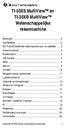 TI-30XS MultiView en TI-30XB MultiView Wetenschappelijke rekenmachine Belangrijk... 2 Voorbeelden... 3 De TI-30XS MultiView-rekenmachine aan- en uitzetten... 3 Schermcontrast... 3 Hoofdscherm... 4 2de
TI-30XS MultiView en TI-30XB MultiView Wetenschappelijke rekenmachine Belangrijk... 2 Voorbeelden... 3 De TI-30XS MultiView-rekenmachine aan- en uitzetten... 3 Schermcontrast... 3 Hoofdscherm... 4 2de
TI-30XS MultiView en TI-30XB MultiView Wetenschappelijke rekenmachine
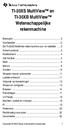 TI-30XS MultiView en TI-30XB MultiView Wetenschappelijke rekenmachine Belangrijk... 2 Voorbeelden... 3 De TI-30XS MultiView-rekenmachine aan- en uitzetten... 3 Schermcontrast... 3 Hoofdscherm... 4 2de
TI-30XS MultiView en TI-30XB MultiView Wetenschappelijke rekenmachine Belangrijk... 2 Voorbeelden... 3 De TI-30XS MultiView-rekenmachine aan- en uitzetten... 3 Schermcontrast... 3 Hoofdscherm... 4 2de
Rekenen met de GRM. 1 van 1. Inleiding: algemene zaken. donkerder. lichter
 1 van 1 Rekenen met de GRM De grafische rekenmachine (voortaan afgekort met GRM) ga je bij hoofdstuk 1 voornamelijk als gewone rekenmachine gebruiken. De onderste zes rijen toetsen zijn vergelijkbaar met
1 van 1 Rekenen met de GRM De grafische rekenmachine (voortaan afgekort met GRM) ga je bij hoofdstuk 1 voornamelijk als gewone rekenmachine gebruiken. De onderste zes rijen toetsen zijn vergelijkbaar met
Gebruik van de TI-83/84 Plus
 Inhoud Gebruik van de TI-83/84 Plus Hans Bekaert INHOUD... 1 1. BASISBEWERKINGEN... 1 1.1. DE TABEL MET DATA OPSTELLEN... 1 1.2. BEREKENINGEN MAKEN OP BASIS VAN INGEGEVEN DATA... 1 1.3. FORMULES GEBRUIKEN
Inhoud Gebruik van de TI-83/84 Plus Hans Bekaert INHOUD... 1 1. BASISBEWERKINGEN... 1 1.1. DE TABEL MET DATA OPSTELLEN... 1 1.2. BEREKENINGEN MAKEN OP BASIS VAN INGEGEVEN DATA... 1 1.3. FORMULES GEBRUIKEN
1.0 Voorkennis. Voorbeeld 1: Los op: 6x + 28 = 30 10x.
 1.0 Voorkennis Voorbeeld 1: Los op: 6x + 28 = 30 10x. 6x + 28 = 30 10x +10x +10x 16x + 28 = 30-28 -28 16x = 2 :16 :16 x = 2 1 16 8 Stappenplan: 1) Zorg dat alles met x links van het = teken komt te staan;
1.0 Voorkennis Voorbeeld 1: Los op: 6x + 28 = 30 10x. 6x + 28 = 30 10x +10x +10x 16x + 28 = 30-28 -28 16x = 2 :16 :16 x = 2 1 16 8 Stappenplan: 1) Zorg dat alles met x links van het = teken komt te staan;
3.0 Voorkennis. Voorbeeld 1: Los op: 6x + 28 = 30 10x.
 3.0 Voorkennis Voorbeeld 1: Los op: 6x + 28 = 30 10x. 6x + 28 = 30 10x +10x +10x 16x + 28 = 30-28 -28 16x = 2 :16 :16 x = 2 1 16 8 Stappenplan: 1) Zorg dat alles met x links van het = teken komt te staan;
3.0 Voorkennis Voorbeeld 1: Los op: 6x + 28 = 30 10x. 6x + 28 = 30 10x +10x +10x 16x + 28 = 30-28 -28 16x = 2 :16 :16 x = 2 1 16 8 Stappenplan: 1) Zorg dat alles met x links van het = teken komt te staan;
Beginnen met de Casio fx-cg20
 Beginnen met de Casio fx-cg20 - Korte uitleg van de meest gebruikte knoppen en functies - De knoppen De belangrijkste menu s Navigatie door de mappen Auteur: Tim Bebensee Vertaling en bewerking: Wouter
Beginnen met de Casio fx-cg20 - Korte uitleg van de meest gebruikte knoppen en functies - De knoppen De belangrijkste menu s Navigatie door de mappen Auteur: Tim Bebensee Vertaling en bewerking: Wouter
Beknopte handleiding voor Derive 5.0 for Windows
 - Lesbrief Beknopte handleiding voor Derive 5.0 for Voorspelbaarheid en Populaties in de tijd Doelgroep Klas 5 t/m 6 havo en vwo Vakken en domeinen Algemene natuurwetenschappen VWO Wiskunde VWO: A domein
- Lesbrief Beknopte handleiding voor Derive 5.0 for Voorspelbaarheid en Populaties in de tijd Doelgroep Klas 5 t/m 6 havo en vwo Vakken en domeinen Algemene natuurwetenschappen VWO Wiskunde VWO: A domein
TI Connect CE Software
 TI Connect CE Software Ga naar education.ti.com/guides voor de nieuwste versie van de documentatie. Juridische informatie Belangrijke informatie Texas Instruments biedt geen enkele garantie, hetzij impliciet
TI Connect CE Software Ga naar education.ti.com/guides voor de nieuwste versie van de documentatie. Juridische informatie Belangrijke informatie Texas Instruments biedt geen enkele garantie, hetzij impliciet
Allerlei onderwerpen
 Allerlei onderwerpen In dit practicum behandelen we enkele bijzonderheden van de TI die je in uiteenlopende situaties kunt gebruiken. a Problemen oplossen Standaardinstellingen van de GR Veel problemen
Allerlei onderwerpen In dit practicum behandelen we enkele bijzonderheden van de TI die je in uiteenlopende situaties kunt gebruiken. a Problemen oplossen Standaardinstellingen van de GR Veel problemen
Elementen bewerken. Rev 00
 Rev 00 I N H O U D S O P G A V E 1 INLEIDING... 1 2 ELEMENTEN SELECTEREN... 1 2.1 Meerdere individuele elementen selecteren... 1 2.2 Een bereik van elementen selecteren... 1 2.3 Een bereik via het toetsenbord
Rev 00 I N H O U D S O P G A V E 1 INLEIDING... 1 2 ELEMENTEN SELECTEREN... 1 2.1 Meerdere individuele elementen selecteren... 1 2.2 Een bereik van elementen selecteren... 1 2.3 Een bereik via het toetsenbord
2.1 Lineaire formules [1]
![2.1 Lineaire formules [1] 2.1 Lineaire formules [1]](/thumbs/64/52064100.jpg) 2.1 Lineaire formules [1] De lijn heeft een helling (richtingscoëfficiënt) van 1; De lijn gaat in het punt (0,2) door de y-as; In het plaatje is de lijn y = x + 2 getekend. Omdat de grafiek een rechte
2.1 Lineaire formules [1] De lijn heeft een helling (richtingscoëfficiënt) van 1; De lijn gaat in het punt (0,2) door de y-as; In het plaatje is de lijn y = x + 2 getekend. Omdat de grafiek een rechte
1.1 Tweedegraadsvergelijkingen [1]
![1.1 Tweedegraadsvergelijkingen [1] 1.1 Tweedegraadsvergelijkingen [1]](/thumbs/58/42425907.jpg) 1.1 Tweedegraadsvergelijkingen [1] Er zijn vier soorten tweedegraadsvergelijkingen: 1. ax 2 + bx = 0 (Haal de x buiten de haakjes) Voorbeeld 1: 3x 2 + 6x = 0 3x(x + 2) = 0 3x = 0 x + 2 = 0 x = 0 x = -2
1.1 Tweedegraadsvergelijkingen [1] Er zijn vier soorten tweedegraadsvergelijkingen: 1. ax 2 + bx = 0 (Haal de x buiten de haakjes) Voorbeeld 1: 3x 2 + 6x = 0 3x(x + 2) = 0 3x = 0 x + 2 = 0 x = 0 x = -2
de Wageningse Methode Beknopte gebruiksaanwijzing TI84 1
 Algemene vaardigheden Veel knopjes hebben drie functies. De functie die op een knop... staat krijg je door er op de drukken. De blauwe functie die er boven een knop... staat krijg je met 2nd.... Zo zet
Algemene vaardigheden Veel knopjes hebben drie functies. De functie die op een knop... staat krijg je door er op de drukken. De blauwe functie die er boven een knop... staat krijg je met 2nd.... Zo zet
De HP Prime virtuele calculator
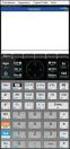 De HP Prime virtuele calculator Windows is een handelsmerk van de Microsoft-bedrijvengroep. De informatie in dit document kan zonder voorafgaande kennisgeving worden gewijzigd. De van toepassing zijnde
De HP Prime virtuele calculator Windows is een handelsmerk van de Microsoft-bedrijvengroep. De informatie in dit document kan zonder voorafgaande kennisgeving worden gewijzigd. De van toepassing zijnde
www.digitalecomputercursus.nl 6. Reeksen
 6. Reeksen Excel kan datums automatisch uitbreiden tot een reeks. Dit betekent dat u na het typen van een maand Excel de opdracht kan geven om de volgende maanden aan te vullen. Deze voorziening bespaart
6. Reeksen Excel kan datums automatisch uitbreiden tot een reeks. Dit betekent dat u na het typen van een maand Excel de opdracht kan geven om de volgende maanden aan te vullen. Deze voorziening bespaart
De uitleg in dit moduul is gebaseerd op een CASIO rekenmachine fx-82ms. Voor de verschillen met de TI-30X II zie de bijlage achterin.
 Rekenmachine 1. Rekenmachine De uitleg in dit moduul is gebaseerd op een CASIO rekenmachine fx-82ms. Voor de verschillen met de TI-30X II zie de bijlage achterin. Onze rekenmachine geeft het resultaat
Rekenmachine 1. Rekenmachine De uitleg in dit moduul is gebaseerd op een CASIO rekenmachine fx-82ms. Voor de verschillen met de TI-30X II zie de bijlage achterin. Onze rekenmachine geeft het resultaat
Vergelijkingseditor 2007
 Vergelijkingseditor 2007 Wiskunde Module 1a Wiskunde en ICT 1 WISKUNDE EN ICT Tijdens de lessen wiskunde op deze hogeschool met de laptop moet je ook voor wiskunde de laptop zinvol gebruiken. Dat dit niet
Vergelijkingseditor 2007 Wiskunde Module 1a Wiskunde en ICT 1 WISKUNDE EN ICT Tijdens de lessen wiskunde op deze hogeschool met de laptop moet je ook voor wiskunde de laptop zinvol gebruiken. Dat dit niet
Aan de slag met L2S. versie 8
 Aan de slag met L2S versie 8 1 Aan de slag met L2S Deze handleiding geeft u de basisinformatie over L2S. Een uitgebreide handleiding vindt u in de werkbalk van het programma onder Help. Hieronder staat
Aan de slag met L2S versie 8 1 Aan de slag met L2S Deze handleiding geeft u de basisinformatie over L2S. Een uitgebreide handleiding vindt u in de werkbalk van het programma onder Help. Hieronder staat
Grafische elementen invoegen
 Grafische elementen invoegen Rev 00 I N H O U D S O P G A V E 1 INLEIDING... 1 2 LIJNEN EN RECHTHOEKEN TEKENEN... 1 2.1 Lijnen tekenen... 1 2.2 Polylijnen tekenen... 3 2.3 Rechthoeken tekenen... 3 3 CIRKELS,
Grafische elementen invoegen Rev 00 I N H O U D S O P G A V E 1 INLEIDING... 1 2 LIJNEN EN RECHTHOEKEN TEKENEN... 1 2.1 Lijnen tekenen... 1 2.2 Polylijnen tekenen... 3 2.3 Rechthoeken tekenen... 3 3 CIRKELS,
Berekeningen op het basisscherm
 Berekeningen op het basisscherm Het basisscherm Zet de grafische rekenmachine (GR) aan met waarop je de cursor ziet knipperen.. Je komt op het basisscherm, Contrast bijstellen Berekeningen maak je op het
Berekeningen op het basisscherm Het basisscherm Zet de grafische rekenmachine (GR) aan met waarop je de cursor ziet knipperen.. Je komt op het basisscherm, Contrast bijstellen Berekeningen maak je op het
TI-Nspire CX (CAS) Starthandleiding
 TI-Nspire CX (CAS) Starthandleiding Gert Treurniet / Christiaan Voogt April 2011 OS 3.0 TI-Nspire CX (CAS) starthandleiding Inleiding Dit is een gids om de meest gebruikte opties snel te leren vinden op
TI-Nspire CX (CAS) Starthandleiding Gert Treurniet / Christiaan Voogt April 2011 OS 3.0 TI-Nspire CX (CAS) starthandleiding Inleiding Dit is een gids om de meest gebruikte opties snel te leren vinden op
TI½40 Collège. Eerdere invoeren # $ Laatste antwoord %i. Algemene informatie. Volgorde van de operaties. Wissen en corrigeren
 TI½40 Collège Wetenschappelijke rekenmachines Texas Instruments 7800 Banner Dr. Dallas, TX 75251 U.S.A. Texas Instruments Holland B.V. Rutherfordweg 102 3542 CG Utrecht - The Netherlands ¾ www.ti.com/calc
TI½40 Collège Wetenschappelijke rekenmachines Texas Instruments 7800 Banner Dr. Dallas, TX 75251 U.S.A. Texas Instruments Holland B.V. Rutherfordweg 102 3542 CG Utrecht - The Netherlands ¾ www.ti.com/calc
Beschrijvings SW gebruikers handleiding (V1.1) Voor Apple Macintosh computers Voor Macintosh Computer
 Annotation SW User s Guide Beschrijvings SW gebruikers handleiding (V1.1) Voor Apple Macintosh computers Voor Macintosh Computer 2011. 5 PenAndFree Co.,Ltd 0 Deze handleiding beschrijft alle functies die
Annotation SW User s Guide Beschrijvings SW gebruikers handleiding (V1.1) Voor Apple Macintosh computers Voor Macintosh Computer 2011. 5 PenAndFree Co.,Ltd 0 Deze handleiding beschrijft alle functies die
Gebruikers handleiding. JupiterPro. P2000 alarmontvanger
 Gebruikers handleiding JupiterPro P2000 alarmontvanger Inhoudsopgave: Functie toetsen. 3 Opties en functies. 4 Het scherm... 5 Ontvangen en lezen van de meldingen.. 6 Prioriteit per capcode selecteren
Gebruikers handleiding JupiterPro P2000 alarmontvanger Inhoudsopgave: Functie toetsen. 3 Opties en functies. 4 Het scherm... 5 Ontvangen en lezen van de meldingen.. 6 Prioriteit per capcode selecteren
TI-34 MultiView. Een handleiding voor docenten. Ontwikkeld door Texas Instruments Incorporated
 TI-34 MultiView Een handleiding voor docenten Ontwikkeld door Texas Instruments Incorporated Activiteiten ontwikkeld door Gary Hanson, Aletha Paskett en Margo Lynn Mankus Geïllustreerd door Jay Garrison
TI-34 MultiView Een handleiding voor docenten Ontwikkeld door Texas Instruments Incorporated Activiteiten ontwikkeld door Gary Hanson, Aletha Paskett en Margo Lynn Mankus Geïllustreerd door Jay Garrison
7,5. Samenvatting door een scholier 1439 woorden 13 mei keer beoordeeld. Inhoudsopgave
 Samenvatting door een scholier 1439 woorden 13 mei 2004 7,5 91 keer beoordeeld Vak Wiskunde Inhoudsopgave Lineair Interpoleren Pagina 02 Breuken en Decimalen Pagina 02 Werken met percentages Pagina 03
Samenvatting door een scholier 1439 woorden 13 mei 2004 7,5 91 keer beoordeeld Vak Wiskunde Inhoudsopgave Lineair Interpoleren Pagina 02 Breuken en Decimalen Pagina 02 Werken met percentages Pagina 03
Meergraadsvergelijkingen
 Meergraadsvergelijkingen Meergraads vergelijkingen In dit hoofdstuk gaan we ons bezig houden met tweede- en hogeregraads vergelijkingen. In een tweedegraads vergelijking komt de onbekende x tot de tweede
Meergraadsvergelijkingen Meergraads vergelijkingen In dit hoofdstuk gaan we ons bezig houden met tweede- en hogeregraads vergelijkingen. In een tweedegraads vergelijking komt de onbekende x tot de tweede
De eerste functie bevindt zich op de toets en is in het wit aangegeven.
 Hoofdstuk 1 Een TI-83 (Plus) - Tour 1.1 De toetsen De toetsen van de TI-83 (Plus) kunnen ingedeeld worden in een viertal groepen : de grafische toetsen de edit-toetsen de geavanceerde functietoetsen het
Hoofdstuk 1 Een TI-83 (Plus) - Tour 1.1 De toetsen De toetsen van de TI-83 (Plus) kunnen ingedeeld worden in een viertal groepen : de grafische toetsen de edit-toetsen de geavanceerde functietoetsen het
HP Prime toetsenbord. HP Prime Graphing Calculator. Het toetsenbord van de HP-Prime
 HP Prime Graphing Calculator HP Prime toetsenbord Meer over de HP Prime te weten komen: http://www.hp-prime.nl Het toetsenbord van de HP-Prime Er zijn 47 toetsen met daarbij de cursorbesturing. In deze
HP Prime Graphing Calculator HP Prime toetsenbord Meer over de HP Prime te weten komen: http://www.hp-prime.nl Het toetsenbord van de HP-Prime Er zijn 47 toetsen met daarbij de cursorbesturing. In deze
Wiskunde en ICT 1. Met het lettertype wiskunde.ttf kan je onderstaande wiskundige symbolen invoegen.
 Vergelijkingseditor 2010 Wiskunde Module 1a Wiskunde en ICT 1 WISKUNDE EN ICT Tijdens de lessen wiskunde op deze hogeschool met de laptop moet je ook voor wiskunde de laptop zinvol gebruiken. Dat dit niet
Vergelijkingseditor 2010 Wiskunde Module 1a Wiskunde en ICT 1 WISKUNDE EN ICT Tijdens de lessen wiskunde op deze hogeschool met de laptop moet je ook voor wiskunde de laptop zinvol gebruiken. Dat dit niet
13. Symbool-, Lijnstijlbibliotheek (Resource Editor)... 1
 13. Symbool-, Lijnstijlbibliotheek 13. Symbool-, Lijnstijlbibliotheek (Resource Editor)... 1 13.1. Inleiding...1 13.2. Icoonomschrijving...2 13.3. Menu Bestand...3 13.3.1. Nieuwe Bibliotheek maken... 3
13. Symbool-, Lijnstijlbibliotheek 13. Symbool-, Lijnstijlbibliotheek (Resource Editor)... 1 13.1. Inleiding...1 13.2. Icoonomschrijving...2 13.3. Menu Bestand...3 13.3.1. Nieuwe Bibliotheek maken... 3
Gebruikers handleiding. Mercurius. P2000 alarmontvanger
 Gebruikers handleiding Mercurius P2000 alarmontvanger Inhoudsopgave: Functie toetsen. 3 Opties en functies. 4 Het scherm 5 Ontvangen en lezen van de meldingen... 6 Een bericht op slot zetten 7 Een bericht
Gebruikers handleiding Mercurius P2000 alarmontvanger Inhoudsopgave: Functie toetsen. 3 Opties en functies. 4 Het scherm 5 Ontvangen en lezen van de meldingen... 6 Een bericht op slot zetten 7 Een bericht
Vergelijkingenstelsels
 Vergelijkingenstelsels We willen de vergelijking van de lijn door de punten (-1, 6) en (3, 8) bepalen. De algemene gedaante van een vergelijking van een rechte lijn luidt: y = a x + b. Omdat het punt (-1,
Vergelijkingenstelsels We willen de vergelijking van de lijn door de punten (-1, 6) en (3, 8) bepalen. De algemene gedaante van een vergelijking van een rechte lijn luidt: y = a x + b. Omdat het punt (-1,
Formules grafieken en tabellen
 Formules grafieken en tabellen Formules invoeren Met kom je op het formule-invoerscherm. Reeds ingevoerde formules wis je met C. Krijg je niet een scherm waarop Y, Y,... te zien zijn kies dan bij eerst
Formules grafieken en tabellen Formules invoeren Met kom je op het formule-invoerscherm. Reeds ingevoerde formules wis je met C. Krijg je niet een scherm waarop Y, Y,... te zien zijn kies dan bij eerst
VAARDIGHEDEN EXCEL. MEETWAARDEN INVULLEN In de figuur hieronder zie je twee keer de ingevoerde meetwaarden, eerst ruw en daarna netjes opgemaakt.
 VAARDIGHEDEN EXCEL Excel is een programma met veel mogelijkheden om meetresultaten te verwerken, maar het was oorspronkelijk een programma voor boekhouders. Dat betekent dat we ons soms in bochten moeten
VAARDIGHEDEN EXCEL Excel is een programma met veel mogelijkheden om meetresultaten te verwerken, maar het was oorspronkelijk een programma voor boekhouders. Dat betekent dat we ons soms in bochten moeten
Hoofdstuk 20. Talstelsels
 Hoofdstuk 20. Talstelsels 20 Kennismaking: talstelsels... 328 Talstelsels invoeren en converteren... 329 Wiskundige bewerkingen uitvoeren met Hex of Bin getallen... 330 Bits vergelijken of manipuleren...
Hoofdstuk 20. Talstelsels 20 Kennismaking: talstelsels... 328 Talstelsels invoeren en converteren... 329 Wiskundige bewerkingen uitvoeren met Hex of Bin getallen... 330 Bits vergelijken of manipuleren...
Gebruikershandleiding
 Gebruikershandleiding 2017 Hewlett-Packard Development Company, L.P. De informatie in dit document kan zonder voorafgaande kennisgeving worden gewijzigd. De van toepassing zijnde garanties voor HP producten
Gebruikershandleiding 2017 Hewlett-Packard Development Company, L.P. De informatie in dit document kan zonder voorafgaande kennisgeving worden gewijzigd. De van toepassing zijnde garanties voor HP producten
Werken met de grafische rekenmachine
 Werken met de grafische rekenmachine Plot de grafiek blz. Schets de grafiek of teken een globale grafiek blz. 3 Teken de grafiek blz. 4 Het berekenen van snijpunten blz. 3 5 Het berekenen van maxima en
Werken met de grafische rekenmachine Plot de grafiek blz. Schets de grafiek of teken een globale grafiek blz. 3 Teken de grafiek blz. 4 Het berekenen van snijpunten blz. 3 5 Het berekenen van maxima en
HP Prime: Functie App Grafieken op de GR
 HP Prime Graphing Calculator HP Prime: Functie App Grafieken op de GR De Functie-App op de HP Prime Deze handleiding gaat er vanuit dat je met de laatste versie (10077) van de firmware werkt. Dit kun je
HP Prime Graphing Calculator HP Prime: Functie App Grafieken op de GR De Functie-App op de HP Prime Deze handleiding gaat er vanuit dat je met de laatste versie (10077) van de firmware werkt. Dit kun je
Functiewaarden en toppen
 Functiewaarden en toppen Formules invoeren Met [Y=] kom je op het formule-invoerscherm. Reeds ingevoerde formules wis je met [CLEAR]. Krijg je niet een scherm waarop Y1, Y2,... te zien zijn, kies dan bij
Functiewaarden en toppen Formules invoeren Met [Y=] kom je op het formule-invoerscherm. Reeds ingevoerde formules wis je met [CLEAR]. Krijg je niet een scherm waarop Y1, Y2,... te zien zijn, kies dan bij
TIN15. Wissen, corrigeren en resetten w. Display-aanduidingen. Algemene informatie. Basisoperaties. Display en scrollen "! # $
 TIN15 Rekenmachine en Rekentrainer Texas Instruments 7800 Banner Dr. Dallas, TX 75251 U.S.A. Texas Instruments Holland B.V. Rutherfordweg 102 542 CG Utrecht - The Netherlands ¾ www.ti.com/calc Copyright
TIN15 Rekenmachine en Rekentrainer Texas Instruments 7800 Banner Dr. Dallas, TX 75251 U.S.A. Texas Instruments Holland B.V. Rutherfordweg 102 542 CG Utrecht - The Netherlands ¾ www.ti.com/calc Copyright
Start-Up Customization Toepassing voor de TI-83 Plus
 TI Start-Up Customization Toepassing voor de TI-83 Plus Korte kennismaking Aan de slag Hoe kan ik Het opstarten aanpassen met een afbeelding Het opstarten aanpassen met een programma Het opstarten aanpassen
TI Start-Up Customization Toepassing voor de TI-83 Plus Korte kennismaking Aan de slag Hoe kan ik Het opstarten aanpassen met een afbeelding Het opstarten aanpassen met een programma Het opstarten aanpassen
Hoofdstuk 18. Text Editor
 Hoofdstuk 18. Text Editor 18 Kennismaking: tekstbewerkingen... 304 Een Text Editor-sessie starten... 305 Tekst invoeren en bewerken... 307 Speciale tekens invoeren... 311 Een opdrachtscript invoeren en
Hoofdstuk 18. Text Editor 18 Kennismaking: tekstbewerkingen... 304 Een Text Editor-sessie starten... 305 Tekst invoeren en bewerken... 307 Speciale tekens invoeren... 311 Een opdrachtscript invoeren en
Uw gebruiksaanwijzing. TEXAS INSTRUMENTS TI-34 MULTIVIEW http://nl.yourpdfguides.com/dref/526582
 U kunt de aanbevelingen in de handleiding, de technische gids of de installatie gids voor TEXAS INSTRUMENTS TI-34 MULTIVIEW. U vindt de antwoorden op al uw vragen over de in de gebruikershandleiding (informatie,
U kunt de aanbevelingen in de handleiding, de technische gids of de installatie gids voor TEXAS INSTRUMENTS TI-34 MULTIVIEW. U vindt de antwoorden op al uw vragen over de in de gebruikershandleiding (informatie,
TI-34 MultiView Wetenschappelijke rekenmachine
 TI-34 MultiView Wetenschappelijke rekenmachine Belangrijke informatie...2 Voorbeelden...3 De TI-34 MultiView-rekenmachine aan- en uitzetten...3 Beeldschermcontrast...3 Basisscherm...4 2e functies...5 Modi...5
TI-34 MultiView Wetenschappelijke rekenmachine Belangrijke informatie...2 Voorbeelden...3 De TI-34 MultiView-rekenmachine aan- en uitzetten...3 Beeldschermcontrast...3 Basisscherm...4 2e functies...5 Modi...5
Formules maken met MS Word
 Formules maken met MS Word Het gebruik van de vergelijkingseditor 4 HAVO en 5 VWO Werken met de vergelijkingseditor in Microsoft Word. Inleiding. Voor je ligt een handleiding die je leert om te gaan met
Formules maken met MS Word Het gebruik van de vergelijkingseditor 4 HAVO en 5 VWO Werken met de vergelijkingseditor in Microsoft Word. Inleiding. Voor je ligt een handleiding die je leert om te gaan met
Quick Start FX-92B Collège 2D+
 Quick Start FX-92B Collège 2D+ www.casio-education.be Mode w 1 algemene berekeningen 2 statistische berekeningen en lineaire regressie oplossen van reguliere 2x2 of x stelsels 4 weergeven van de waardentabel
Quick Start FX-92B Collège 2D+ www.casio-education.be Mode w 1 algemene berekeningen 2 statistische berekeningen en lineaire regressie oplossen van reguliere 2x2 of x stelsels 4 weergeven van de waardentabel
IDPF-700 HANDLEIDING
 IDPF-700 HANDLEIDING Kenmerken product: Resolutie: 480x234 pixels Ondersteunde media: SD/ MMC en USB-sticks Fotoformaat: JPEG Foto-effecten: kleur, mono, en sepia Zoomen en draaien van afbeeldingen Meerdere
IDPF-700 HANDLEIDING Kenmerken product: Resolutie: 480x234 pixels Ondersteunde media: SD/ MMC en USB-sticks Fotoformaat: JPEG Foto-effecten: kleur, mono, en sepia Zoomen en draaien van afbeeldingen Meerdere
Verbindingsgids (voor D-SLR-camera s) Nl
 SB7J01(1F)/ 6MB4121F-01 Verbindingsgids (voor D-SLR-camera s) Nl Inhoudsopgave Inleiding...2 De interface...2 Problemen met verbinden?...2 Meer over SnapBridge...2 Wat heeft u nodig...3 Wat SnapBridge
SB7J01(1F)/ 6MB4121F-01 Verbindingsgids (voor D-SLR-camera s) Nl Inhoudsopgave Inleiding...2 De interface...2 Problemen met verbinden?...2 Meer over SnapBridge...2 Wat heeft u nodig...3 Wat SnapBridge
Microsoft Word 365. Weergave AAN DE SLAG MET DIGITALE VAARDIGHEDEN TRAINING: MICROSOFT WORD 365
 Microsoft Word 365 Weergave Inhoudsopgave 2. Weergave 2.1 Document openen en de cursor verplaatsen 2.2 Scrollbalk, weergaveknoppen en mini-werkbalk 2.3 Verborgen opmaakmarkeringen 2.4 Speciale lettertekens
Microsoft Word 365 Weergave Inhoudsopgave 2. Weergave 2.1 Document openen en de cursor verplaatsen 2.2 Scrollbalk, weergaveknoppen en mini-werkbalk 2.3 Verborgen opmaakmarkeringen 2.4 Speciale lettertekens
Snelstartgids FiloCAD2
 Snelstartgids FiloCAD2 Inleiding FiloCAD 2 Met deze korte inleiding leert u de belangrijkste functionaliteiten van het programma FiloCAD2 kennen. Als u een FiloCUT3 machine bezit en de licentie heeft ontvangen,
Snelstartgids FiloCAD2 Inleiding FiloCAD 2 Met deze korte inleiding leert u de belangrijkste functionaliteiten van het programma FiloCAD2 kennen. Als u een FiloCUT3 machine bezit en de licentie heeft ontvangen,
Selenium IDE Webdriver. Introductie
 Selenium IDE Webdriver Het Wielsem 10, 5231 BW s- Hertogenbosch, telefoon 073-6409311 e- mail info@testwork.nl internet http://www.testwork.nl 1 Inhoudsopgave 1 Inhoudsopgave... 2 2 Selenium IDE... 3 3
Selenium IDE Webdriver Het Wielsem 10, 5231 BW s- Hertogenbosch, telefoon 073-6409311 e- mail info@testwork.nl internet http://www.testwork.nl 1 Inhoudsopgave 1 Inhoudsopgave... 2 2 Selenium IDE... 3 3
InteGra Gebruikershandleiding 1
 InteGra Gebruikershandleiding 1 Algemeen Met dank voor de keuze van dit product aangeboden door SATEL. Hoge kwaliteit en vele functies met een simpele bediening zijn de voordelen van deze inbraak alarmcentrale.
InteGra Gebruikershandleiding 1 Algemeen Met dank voor de keuze van dit product aangeboden door SATEL. Hoge kwaliteit en vele functies met een simpele bediening zijn de voordelen van deze inbraak alarmcentrale.
1.0 Voorkennis. Voorbeeld 1: Los op: 6x + 28 = 30 10x.
 1.0 Voorkennis Voorbeeld 1: Los op: 6x + 28 = 30 10x. 6x + 28 = 30 10x +10x +10x 16x + 28 = 30-28 -28 16x = 2 :16 :16 x = 2 1 16 8 Stappenplan: 1) Zorg dat alles met x links van het = teken komt te staan;
1.0 Voorkennis Voorbeeld 1: Los op: 6x + 28 = 30 10x. 6x + 28 = 30 10x +10x +10x 16x + 28 = 30-28 -28 16x = 2 :16 :16 x = 2 1 16 8 Stappenplan: 1) Zorg dat alles met x links van het = teken komt te staan;
Stoomcursus. wiskunde A. Rekenregels voor vereenvoudigen. Voorbereidende opgaven VWO ( ) = = ( ) ( ) ( ) = ( ) ( ) = ( ) = = ( )
 Voorbereidende opgaven VWO Stoomcursus wiskunde A Tips: Maak de voorbereidende opgaven voorin in een van de A4-schriften die je gaat gebruiken tijdens de cursus. Als een opdracht niet lukt, werk hem dan
Voorbereidende opgaven VWO Stoomcursus wiskunde A Tips: Maak de voorbereidende opgaven voorin in een van de A4-schriften die je gaat gebruiken tijdens de cursus. Als een opdracht niet lukt, werk hem dan
HP Prime: Functie App
 HP Prime Graphing Calculator HP Prime: Functie App Meer over de HP Prime te weten komen: http://www.hp-prime.nl De Functie-App op de HP Prime Gebruik! om het keuzescherm voor de applicaties te openen en
HP Prime Graphing Calculator HP Prime: Functie App Meer over de HP Prime te weten komen: http://www.hp-prime.nl De Functie-App op de HP Prime Gebruik! om het keuzescherm voor de applicaties te openen en
tentoinfinity Apps 1.0 INLEIDING
 tentoinfinity Apps Una Help-inhoud Auteursrecht 2013-2015 door tentoinfinity Apps. Alle rechten voorbehouden. De inhoud is voor het laatst bijgewerkt op Augustus 6, 2015. Extra ondersteuningsbronnen beschikbaar
tentoinfinity Apps Una Help-inhoud Auteursrecht 2013-2015 door tentoinfinity Apps. Alle rechten voorbehouden. De inhoud is voor het laatst bijgewerkt op Augustus 6, 2015. Extra ondersteuningsbronnen beschikbaar
Cirkeldiagram plotten.
 Cirkeldiagram plotten. Om gegevens uit een statistisch onderzoek te presenteren heb je keuze uit meerdere mogelijkheden. Een paar daarvan zijn: Staafdiagram Histogram Boxplot Lijndiagram Cirkeldiagram.
Cirkeldiagram plotten. Om gegevens uit een statistisch onderzoek te presenteren heb je keuze uit meerdere mogelijkheden. Een paar daarvan zijn: Staafdiagram Histogram Boxplot Lijndiagram Cirkeldiagram.
TI-SMARTVIEW. Installeren op Windows PC
 TI SmartView 1 TI-SMARTVIEW Installeren op Windows PC De licentie van de school voor TI-SmartView is tot nader bericht een single-user licentie, hetgeen betekent dat deze op één pc mag geïnstalleerd worden,
TI SmartView 1 TI-SMARTVIEW Installeren op Windows PC De licentie van de school voor TI-SmartView is tot nader bericht een single-user licentie, hetgeen betekent dat deze op één pc mag geïnstalleerd worden,
Basisvaardigheden Microsoft Excel
 Basisvaardigheden Microsoft Excel Met behulp van deze handleiding kun je de basisvaardigheden leren die nodig zijn om meetresultaten van een practicum te verwerken. Je kunt dan het verband tussen twee
Basisvaardigheden Microsoft Excel Met behulp van deze handleiding kun je de basisvaardigheden leren die nodig zijn om meetresultaten van een practicum te verwerken. Je kunt dan het verband tussen twee
Inhoud van de handleiding
 BeoSound 3000 Guide BeoSound 3000 Reference book Inhoud van de handleiding 3 U hebt de beschikking over twee boekjes die u helpen zich vertrouwd te maken met uw Bang & Olufsen-product. De Het bedie- referentiehandboeningshandleiding
BeoSound 3000 Guide BeoSound 3000 Reference book Inhoud van de handleiding 3 U hebt de beschikking over twee boekjes die u helpen zich vertrouwd te maken met uw Bang & Olufsen-product. De Het bedie- referentiehandboeningshandleiding
Aan de slag met. IntoWords voor Windows (L2S) versie 9
 Aan de slag met IntoWords voor Windows (L2S) versie 9 Aan de slag met IntoWords voor Windows / L2S Deze handleiding geeft u de basisinformatie over IntoWords voor Windows / L2S. Een uitgebreide handleiding
Aan de slag met IntoWords voor Windows (L2S) versie 9 Aan de slag met IntoWords voor Windows / L2S Deze handleiding geeft u de basisinformatie over IntoWords voor Windows / L2S. Een uitgebreide handleiding
Inleiding. - Teksten aanpassen - Afbeeldingen toevoegen en verwijderen - Pagina s toevoegen en verwijderen - Pagina s publiceren
 Inleiding Voor u ziet u de handleiding van TYPO3 van Wijngaarden AutomatiseringsGroep. De handleiding geeft u antwoord geeft op de meest voorkomende vragen. U krijgt inzicht in het toevoegen van pagina
Inleiding Voor u ziet u de handleiding van TYPO3 van Wijngaarden AutomatiseringsGroep. De handleiding geeft u antwoord geeft op de meest voorkomende vragen. U krijgt inzicht in het toevoegen van pagina
OneNote 2013 Snelstartgids
 Aan de slag Microsoft OneNote 2013 ziet er anders uit dan eerdere versies. Daarom hebben we deze handleiding samengesteld om de leercurve zo kort mogelijk te maken. Uw notities in de cloud houden Als u
Aan de slag Microsoft OneNote 2013 ziet er anders uit dan eerdere versies. Daarom hebben we deze handleiding samengesteld om de leercurve zo kort mogelijk te maken. Uw notities in de cloud houden Als u
Taken automatiseren met Visual Basicmacro's
 Taken automatiseren met Visual Basicmacro's Als u niet bekend bent met macro's, moet u zich niet hierdoor laten afschrikken. Een macro is een opgenomen set toetsaanslagen en instructies waarmee u een taak
Taken automatiseren met Visual Basicmacro's Als u niet bekend bent met macro's, moet u zich niet hierdoor laten afschrikken. Een macro is een opgenomen set toetsaanslagen en instructies waarmee u een taak
Informatie over software en lokalisering van TI grafische rekenmachines
 Informatie over software en lokalisering van TI grafische rekenmachines TI grafische rekenmachinesoftware Installatie-instructies voor de TI grafische rekenmachinesoftware Lokaliseringsinstructies TI-83
Informatie over software en lokalisering van TI grafische rekenmachines TI grafische rekenmachinesoftware Installatie-instructies voor de TI grafische rekenmachinesoftware Lokaliseringsinstructies TI-83
5 FORMULES EN FUNCTIES
 72 5 FORMULES EN FUNCTIES Dit hoofdstuk behandelt één van de belangrijkste aspecten van spreadsheet programma s: het rekenen met formules en functies. 5.1 Formules invoeren Bij dit onderwerp gebruikt u
72 5 FORMULES EN FUNCTIES Dit hoofdstuk behandelt één van de belangrijkste aspecten van spreadsheet programma s: het rekenen met formules en functies. 5.1 Formules invoeren Bij dit onderwerp gebruikt u
Bedieningspaneel. Afdrukken. Papierverwerking. Onderhoud. Problemen oplossen. Beheer. Index
 Dit gedeelte van de handleiding bevat informatie over het bedieningspaneel, het wijzigen van printerinstellingen en over de menu's van het bedieningspaneel. U kunt de meeste printerinstellingen wijzigen
Dit gedeelte van de handleiding bevat informatie over het bedieningspaneel, het wijzigen van printerinstellingen en over de menu's van het bedieningspaneel. U kunt de meeste printerinstellingen wijzigen
Hoofdstuk 8: Bewerken
 Hoofdstuk 8: Bewerken 8.0 Inleiding Bewerken in Excel gaat grotendeels hetzelfde als het bewerken in andere Microsoft Office programma s. Als het bekend is hoe in Word tekst te knippen en plakken, dan
Hoofdstuk 8: Bewerken 8.0 Inleiding Bewerken in Excel gaat grotendeels hetzelfde als het bewerken in andere Microsoft Office programma s. Als het bekend is hoe in Word tekst te knippen en plakken, dan
Migreren naar Access 2010
 In deze handleiding Het uiterlijk van Microsoft Access 2010 verschilt aanzienlijk van Access 2003. Daarom hebben we deze handleiding gemaakt, zodat u niet te veel tijd hoeft te besteden aan het leren werken
In deze handleiding Het uiterlijk van Microsoft Access 2010 verschilt aanzienlijk van Access 2003. Daarom hebben we deze handleiding gemaakt, zodat u niet te veel tijd hoeft te besteden aan het leren werken
Gebruikers handleiding. JupiterPro V8.6. P2000 alarmontvanger
 JupiterPro V8.6 P2000 alarmontvanger Inhoudsopgave: Functie toetsen. 3 Opties en functies.4 Het scherm... 5 Ontvangen en lezen van de meldingen.. 6 Prioriteit per capcode selecteren 7 Capcodes activeren..
JupiterPro V8.6 P2000 alarmontvanger Inhoudsopgave: Functie toetsen. 3 Opties en functies.4 Het scherm... 5 Ontvangen en lezen van de meldingen.. 6 Prioriteit per capcode selecteren 7 Capcodes activeren..
Kerstvakantiecursus. wiskunde A. Rekenregels voor vereenvoudigen. Voorbereidende opgaven HAVO kan niet korter
 Voorbereidende opgaven HAVO Kerstvakantiecursus wiskunde A Tips: Maak de voorbereidende opgaven voorin in een van de A4-schriften die je gaat gebruiken tijdens de cursus. Als een opdracht niet lukt, werk
Voorbereidende opgaven HAVO Kerstvakantiecursus wiskunde A Tips: Maak de voorbereidende opgaven voorin in een van de A4-schriften die je gaat gebruiken tijdens de cursus. Als een opdracht niet lukt, werk
Uw gebruiksaanwijzing. TEXAS INSTRUMENTS TI-86 http://nl.yourpdfguides.com/dref/2995984
 U kunt de aanbevelingen in de handleiding, de technische gids of de installatie gids voor TEXAS INSTRUMENTS TI-86. U vindt de antwoorden op al uw vragen over de TEXAS INSTRUMENTS TI-86 in de gebruikershandleiding
U kunt de aanbevelingen in de handleiding, de technische gids of de installatie gids voor TEXAS INSTRUMENTS TI-86. U vindt de antwoorden op al uw vragen over de TEXAS INSTRUMENTS TI-86 in de gebruikershandleiding
Examencursus. wiskunde A. Rekenregels voor vereenvoudigen. Voorbereidende opgaven VWO kan niet korter
 Voorbereidende opgaven VWO Examencursus wiskunde A Tips: Maak de voorbereidende opgaven voorin in een van de A4-schriften die je gaat gebruiken tijdens de cursus. Als een opdracht niet lukt, werk hem dan
Voorbereidende opgaven VWO Examencursus wiskunde A Tips: Maak de voorbereidende opgaven voorin in een van de A4-schriften die je gaat gebruiken tijdens de cursus. Als een opdracht niet lukt, werk hem dan
Aan de slag met TI-Nspire CAS handheld handleiding
 Aan de slag met TI-Nspire CAS handheld handleiding Deze handleiding heeft betrekking op TI-Nspire-software versie 2.0. Ga voor de nieuwste versie van de documentatie naar education.ti.com/guides. Belangrijke
Aan de slag met TI-Nspire CAS handheld handleiding Deze handleiding heeft betrekking op TI-Nspire-software versie 2.0. Ga voor de nieuwste versie van de documentatie naar education.ti.com/guides. Belangrijke
H A N D L E I D I N G E L V 1 5
 H A N D L E I D I N G E L L @ V 1 5 INHOUD Revision Data... 2 Introductie... 3 Ell@ Layout... 4 Aanzetten Ell@... 5 Unlocken van Ell@... 5 Hoofdmenu... 5 Raadplegen planning... 6 Invoeren prestatie...
H A N D L E I D I N G E L L @ V 1 5 INHOUD Revision Data... 2 Introductie... 3 Ell@ Layout... 4 Aanzetten Ell@... 5 Unlocken van Ell@... 5 Hoofdmenu... 5 Raadplegen planning... 6 Invoeren prestatie...
Printerinstellingen wijzigen 1
 Printerinstellingen wijzigen 1 U kunt de instellingen van de printer wijzigen met de toepassingssoftware, het Lexmark printerstuurprogramma, het bedieningspaneel of het bedieningspaneel op afstand van
Printerinstellingen wijzigen 1 U kunt de instellingen van de printer wijzigen met de toepassingssoftware, het Lexmark printerstuurprogramma, het bedieningspaneel of het bedieningspaneel op afstand van
HTA Software - Klachten Registratie Manager Gebruikershandleiding
 HTA Software - Klachten Registratie Manager Gebruikershandleiding Inhoudsopgave Hoofdstuk 1: Opstarten en inloggen, overzicht startscherm, uitleg symbolen Hoofdstuk 2: aanmaken relaties Hoofdstuk 1: Opstarten
HTA Software - Klachten Registratie Manager Gebruikershandleiding Inhoudsopgave Hoofdstuk 1: Opstarten en inloggen, overzicht startscherm, uitleg symbolen Hoofdstuk 2: aanmaken relaties Hoofdstuk 1: Opstarten
Handleiding bij de Booktest Generator
 Handleiding bij de Booktest Generator Het programma voor het maken van toetsen bij boeken. (c) 2005/2009 Visiria Uitgeversmaatschappij Twisk Inleiding Onze dank voor het aanvragen van de Booktest Generator.
Handleiding bij de Booktest Generator Het programma voor het maken van toetsen bij boeken. (c) 2005/2009 Visiria Uitgeversmaatschappij Twisk Inleiding Onze dank voor het aanvragen van de Booktest Generator.
Gebruik van geheugens
 Gebruik van geheugens Het rekentoestel CASIO Collège fx-92b 2D+ heeft 10 verschillende geheugens. De acht geheugens A, B, C, D, E, F, X en Y kunnen gebruikt worden om waarden op te slaan. De inhoud van
Gebruik van geheugens Het rekentoestel CASIO Collège fx-92b 2D+ heeft 10 verschillende geheugens. De acht geheugens A, B, C, D, E, F, X en Y kunnen gebruikt worden om waarden op te slaan. De inhoud van
